Все способы:
- Поиск
- Обзор популярной и новой музыки
- Прослушивание новинок музыки
- Рекомендации Spotify
- Поиск ближайших концертов
- Создание плейлистов
- Скачивание музыки для офлайн-прослушивания
- Просмотр истории прослушиваний
- Подписки на музыкантов и друзей
- Приватное прослушивание
- Управление воспроизведением с другого устройства
- Добавление файлов с устройства
- Активность друзей
- Управление музыкой
- Премиум-тарифы
- Достоинства
- Недостатки
- Скачать Spotify бесплатно
- Вопросы и ответы: 1
Поиск
Так как этот сервис предназначен для потокового стриминга музыки, подкастов, аудиокниг, первой и важнейшей функцией здесь является поиск. Благодаря ему каждый сможет находить любимых исполнителей, слушать их альбомы и формировать свою библиотеку. Через это же поле ищутся и другие пользователи, например, друзья. Приложение сразу выводит все, что соответствует запросу: исполнителей, альбомы, треки, зарегистрированных юзеров.
Кроме обычного ввода запроса здесь поддерживается использование тегов и операторов:
- year: — поиск песен, альбомов, выпущенных в определенный год или период времени (например, year:1980 или year:2000-2005);
- genre: — поиск исполнителей по какому-либо жанру (genre:rock);
- label: — поиск лейблов, на которых выпускаются различные исполнители;
- AND — оператор совмещения двух ключевых слов;
- OR — оператор «или»;
- NOT — оператор, исключающий из поиска все с определенным словом.
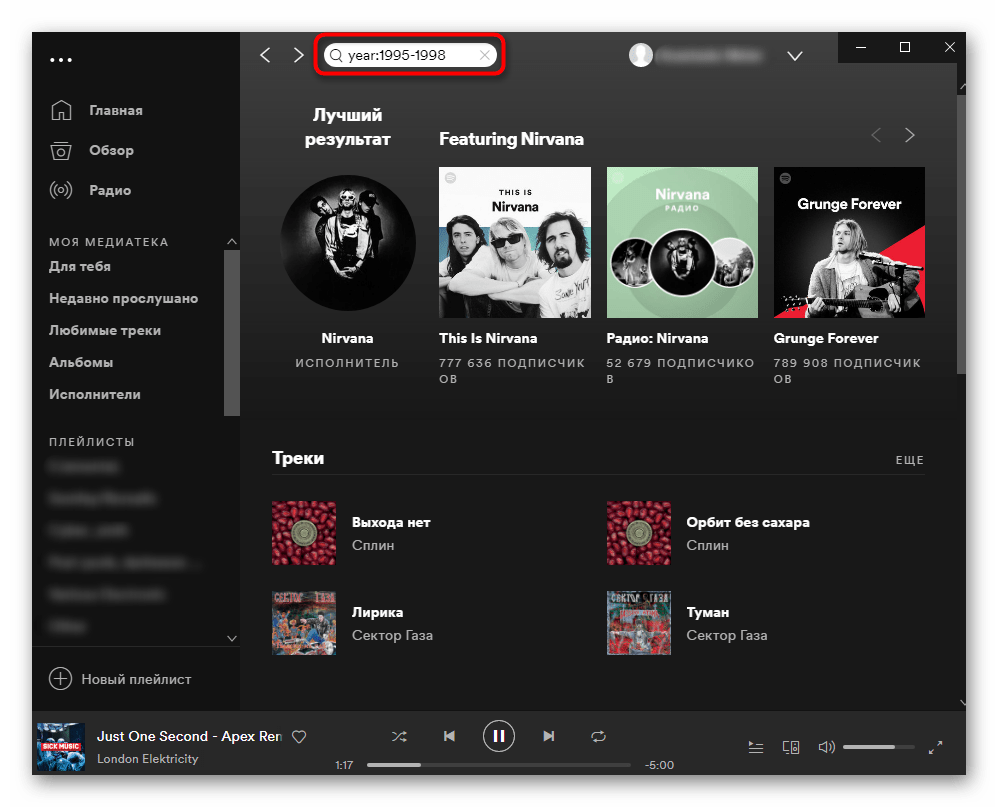
При помощи всего этого можно эффективно управлять поиском и с более высокой точностью находить непрослушанные альбомы или новых исполнителей.
Обзор популярной и новой музыки
Упростить поиск музыки и делать новые открытия Spotify предлагает через «Обзор». Он представляет собой каталог с плейлистами, удобно рассортированными по разделам. Очень часто пользователи ищут музыку какого-либо жанра или подходящую под выполнение определенной задачи, будь то медитация, спортивная тренировка, работа или игра. Всего в разделе «Жанры и настроения» 36 категорий, поэтому абсолютно каждый слушатель найдет что-то соответствующее личным музыкальным вкусам.
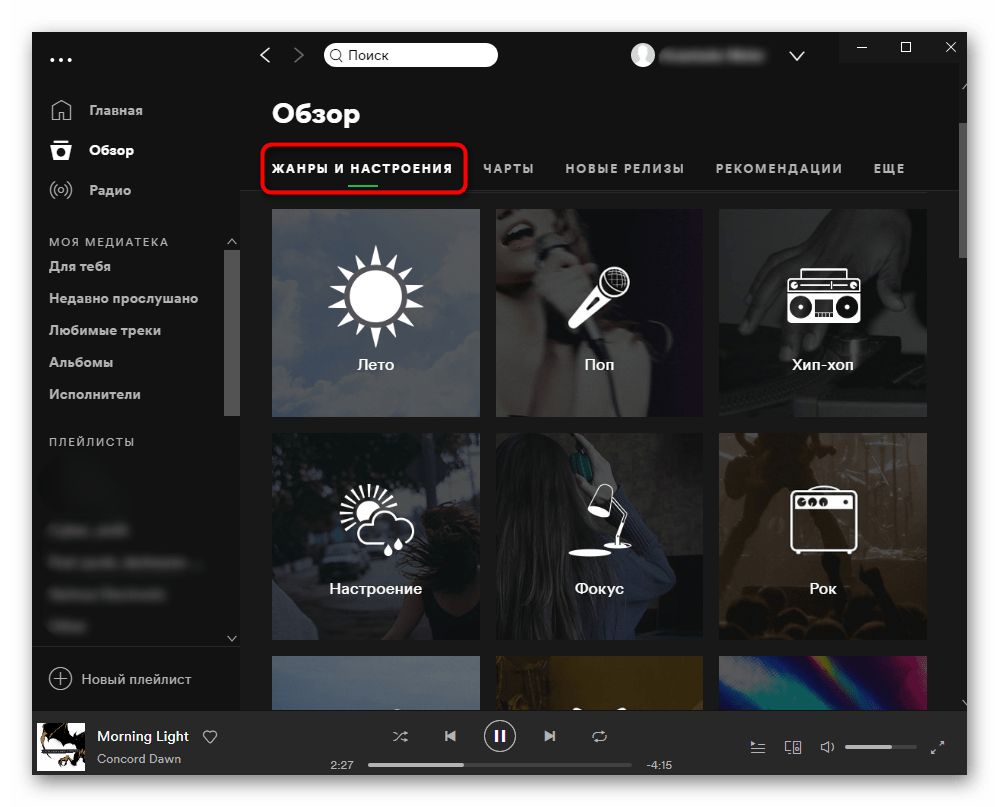
Выбирая любой раздел, вы увидите плейлисты, объединенные этой тематикой. Это поможет отыскать именно те песни, которые хочется послушать в данный момент. Многие плейлисты постоянно обновляются, и если вам нравится то, что играет в одном из них, подпишитесь и слушайте все новинки сразу же, как они будут добавлены.
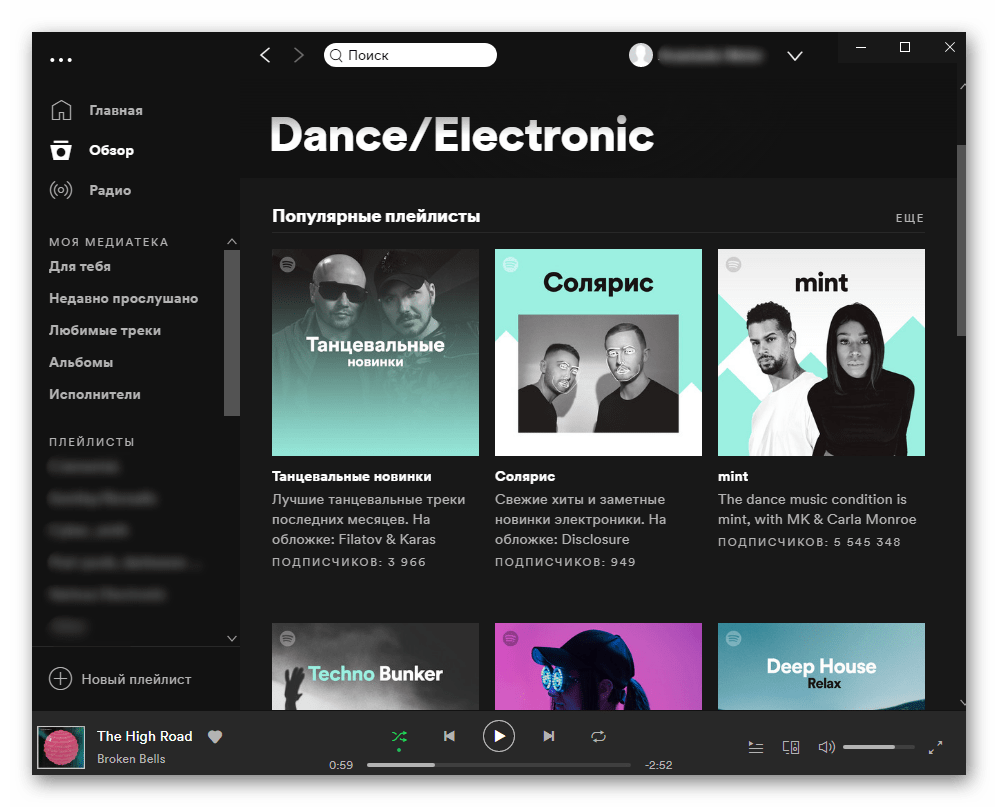
Прослушивание новинок музыки
Любители быть в курсе всего нового оценят то, как Спотифай отслеживает выход обновлений: здесь всегда можно найти актуальные альбомы и синглы, которые только-только были выпущены разными артистами.
Чарты
В «Чартах» находятся 50 самых популярных песен во всем мире и в США, а также новинки, стремительно завоевывающие признание у слушателей.
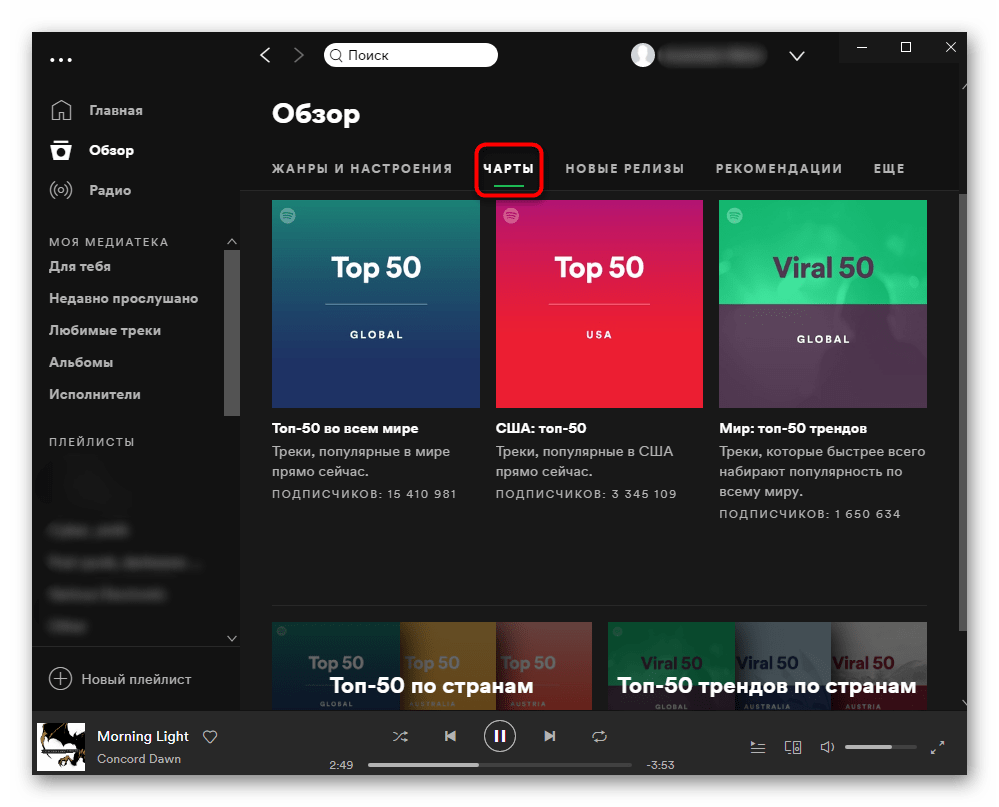
Чуть ниже расположен раздел, объединяющий хиты и набирающие известность песни для разных стран. Слушайте то, что популярно сейчас в вашей или любой другой стране. Плейлисты генерируются на основании количества прослушиваний треков музыкантов в Spotify, и в зависимости от этого позиция тех или иных песен постоянно меняется.
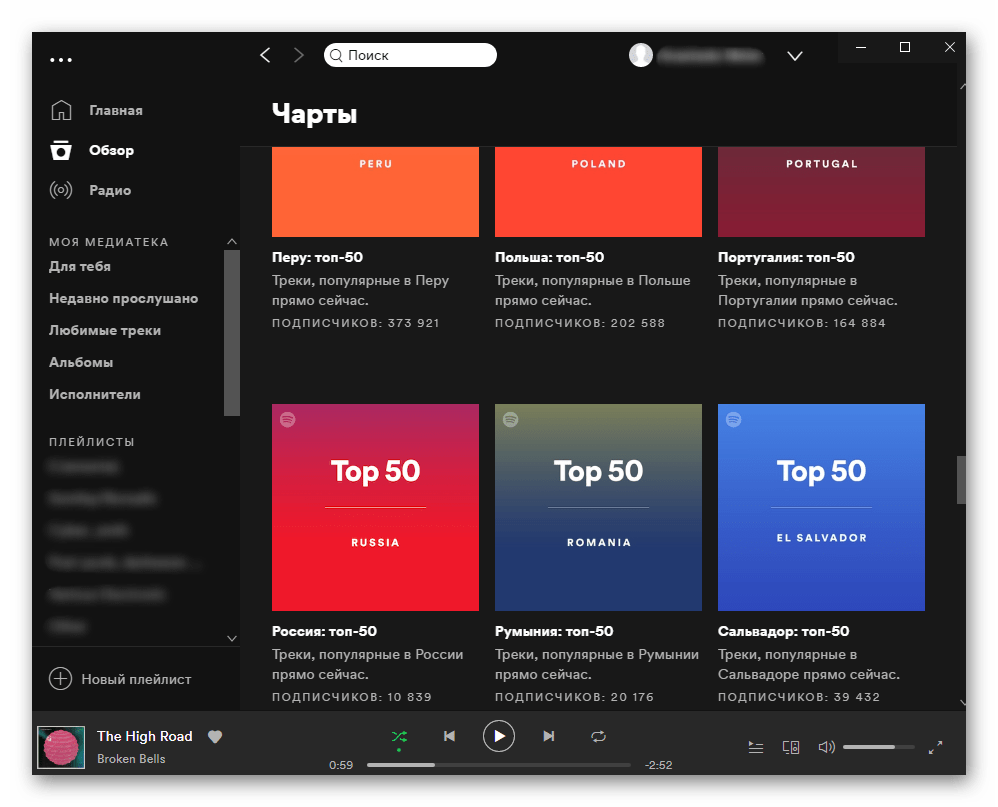
Новые релизы
Практически еженедельно исполнители и группы выпускают новые альбомы и синглы, отслеживать которые самостоятельно многим из нас очень трудно. В Спотифай для этого есть целый раздел, где кроме свежих альбомов расположены персональные рекомендации на основе тех артистов, которых вы чаще всего слушаете в приложении («Радар новинок») и интересная новая музыка, подбираемая редакцией еженедельно («Новинки по пятницам»).
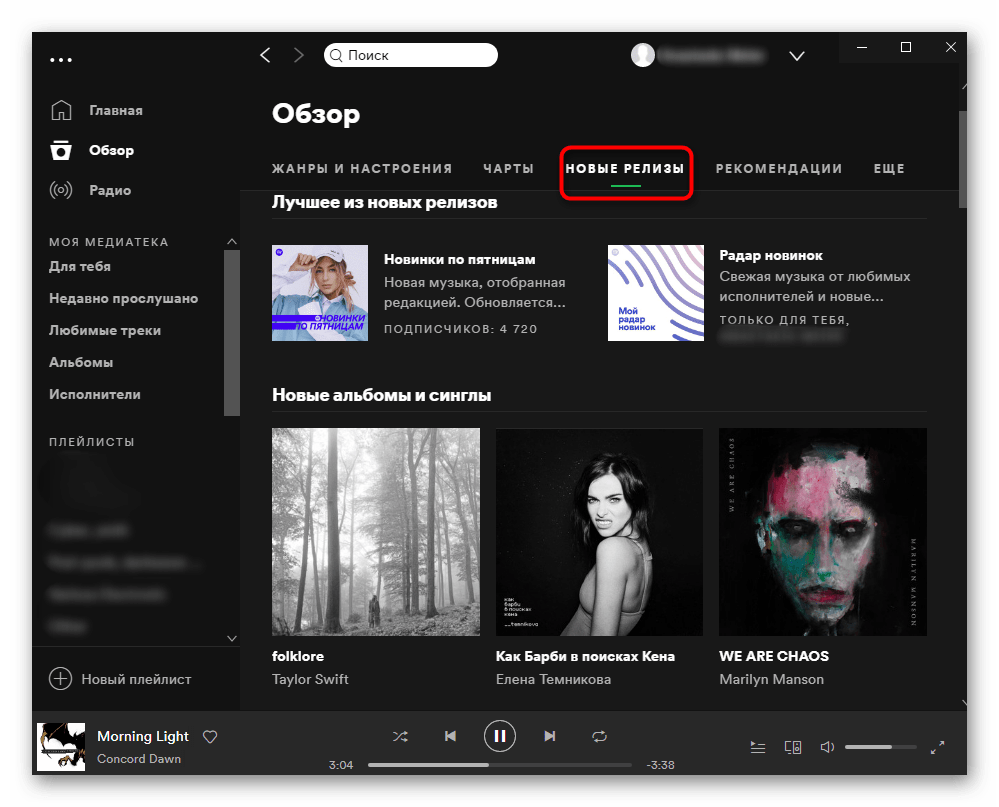
Рекомендации Spotify
Из всех треков, что распространяются для прослушивания, каждый может создавать персональную медиатеку, а сервис будет помогать формировать ее собственными рекомендациями.
Рекомендации
Чем больше музыки вы слушаете, тем совершеннее становится раздел с рекомендациями: в Spotify они действительно отлично работают, подбирая для ознакомления аналогичных артистов, а не все подряд. Туда можно попасть так же через раздел «Обзор».
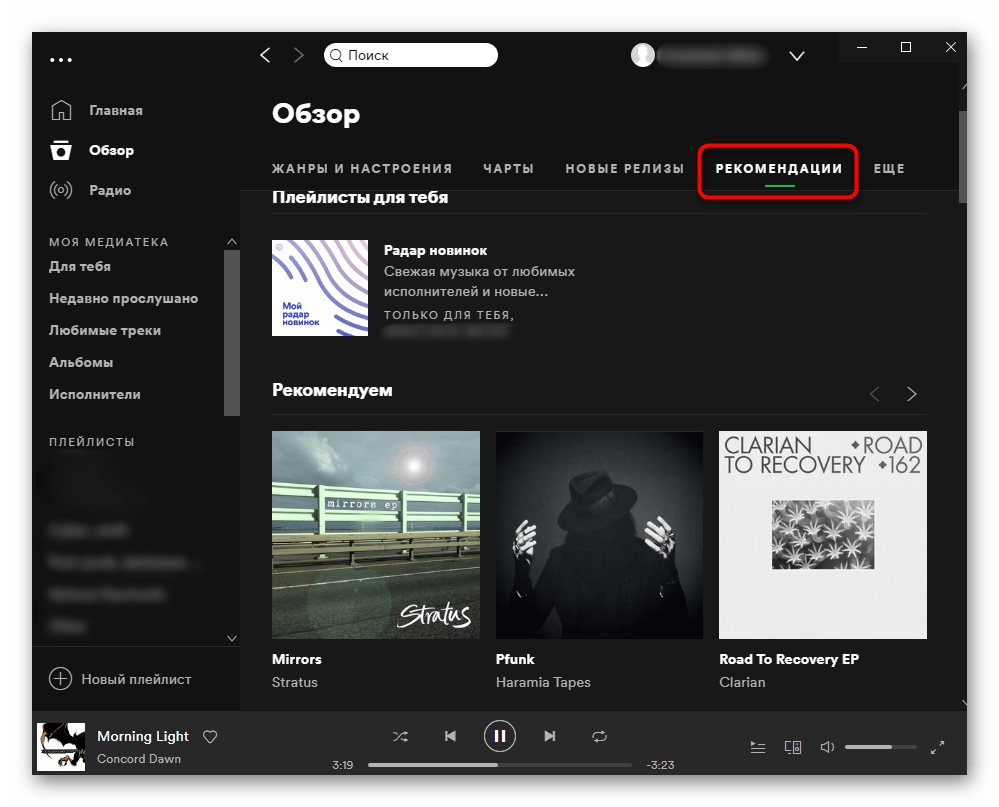
Приложение анализирует то, что вы слушаете, а затем предлагает аналогичных исполнителей, указывая, на кого именно они похожи.
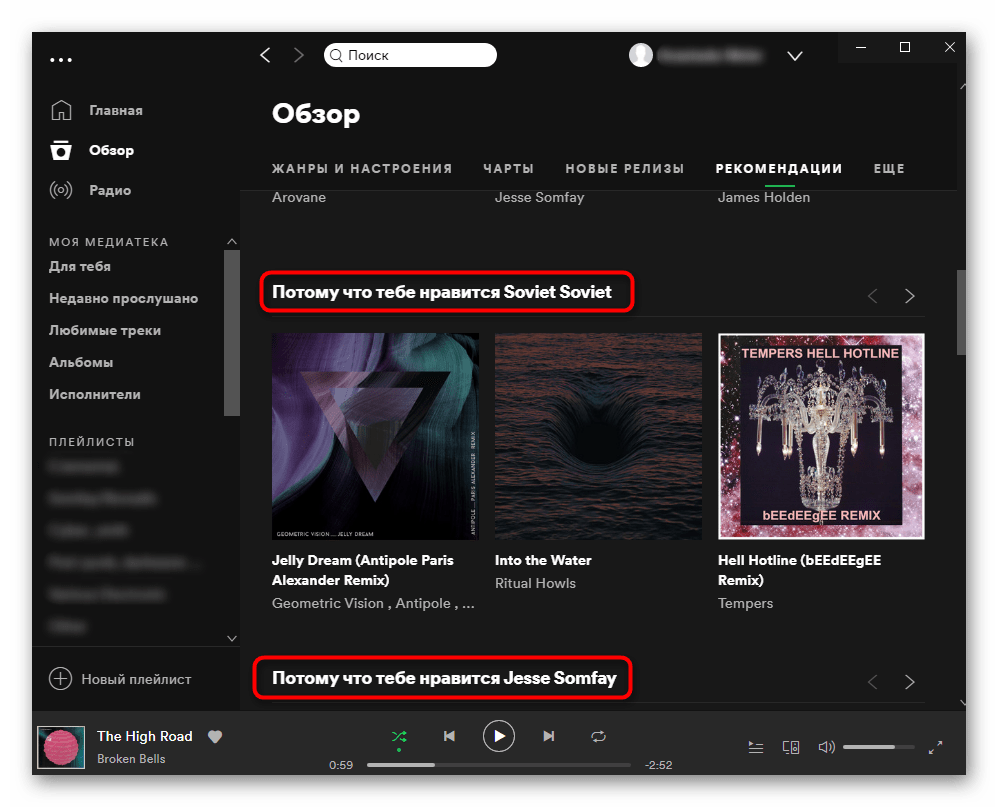
Радио
Предыдущий раздел — не единственное, где вы встретите рекомендации, составленные с учетом ваших действий. Так, например, в «Радио» предложено послушать радио по исполнителю или треку — практически полностью на основании прослушиваемых вами исполнителей и конкретных песен.
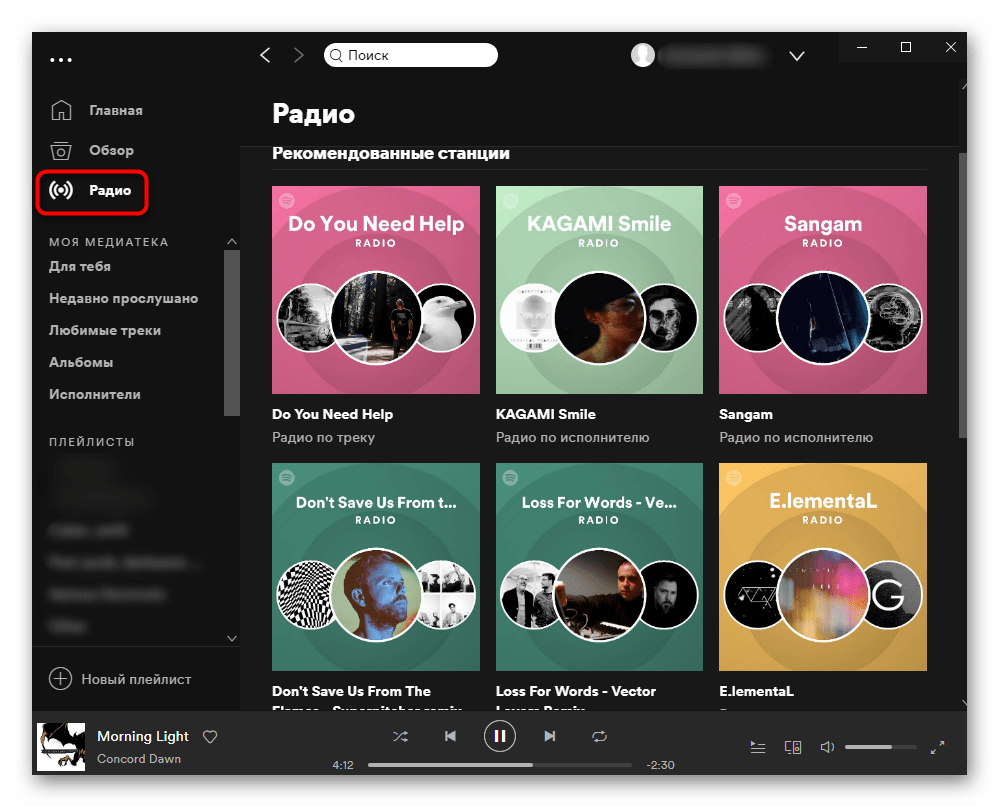
Сервис будет предлагать слушать похожие композиции, которые с большей долей вероятности должны вам прийтись по вкусу.
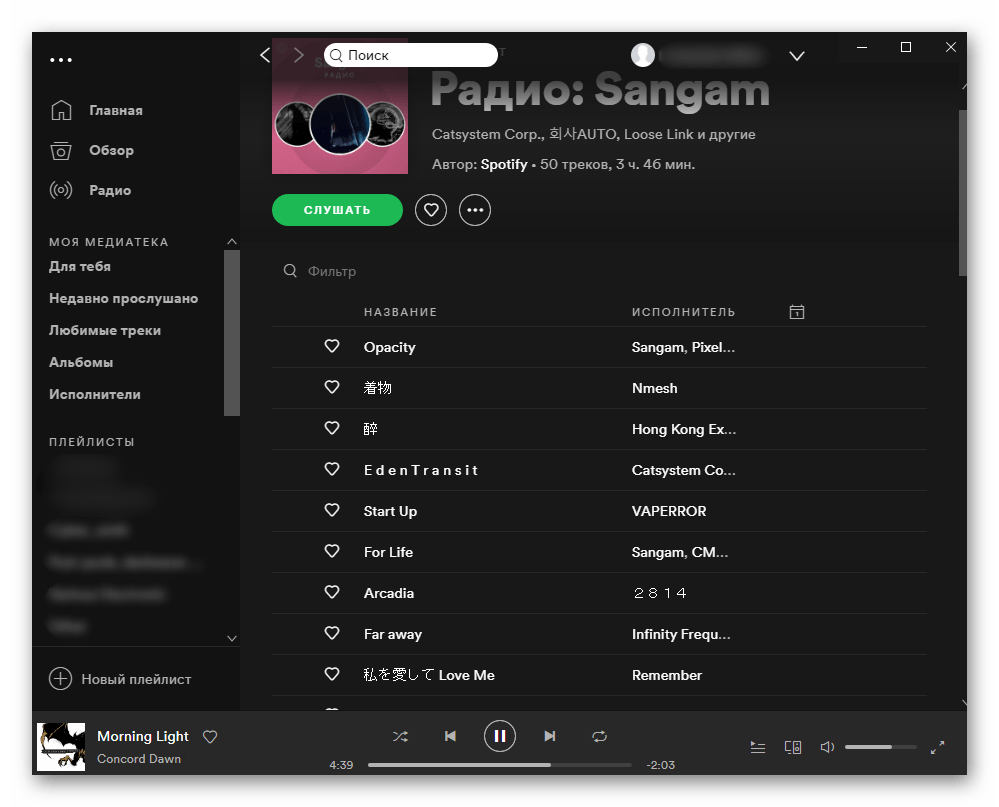
Для тебя
В разделе «Моя медиатека» пользователь может найти еще больше рекомендаций: тут есть персональные подборки, уже упомянутый «Радар новинок», треки, прослушиваемые чаще всего, а также дневные миксы (до 5 штук) на основе собственных прослушиваний: в одном миксе будут собраны исполнители одного жанра, в другом — иного. Обладатели семейной подписки, вступившие в создание микса, здесь так же увидят и его — плейлист основан на предпочтениях каждого члена семьи.
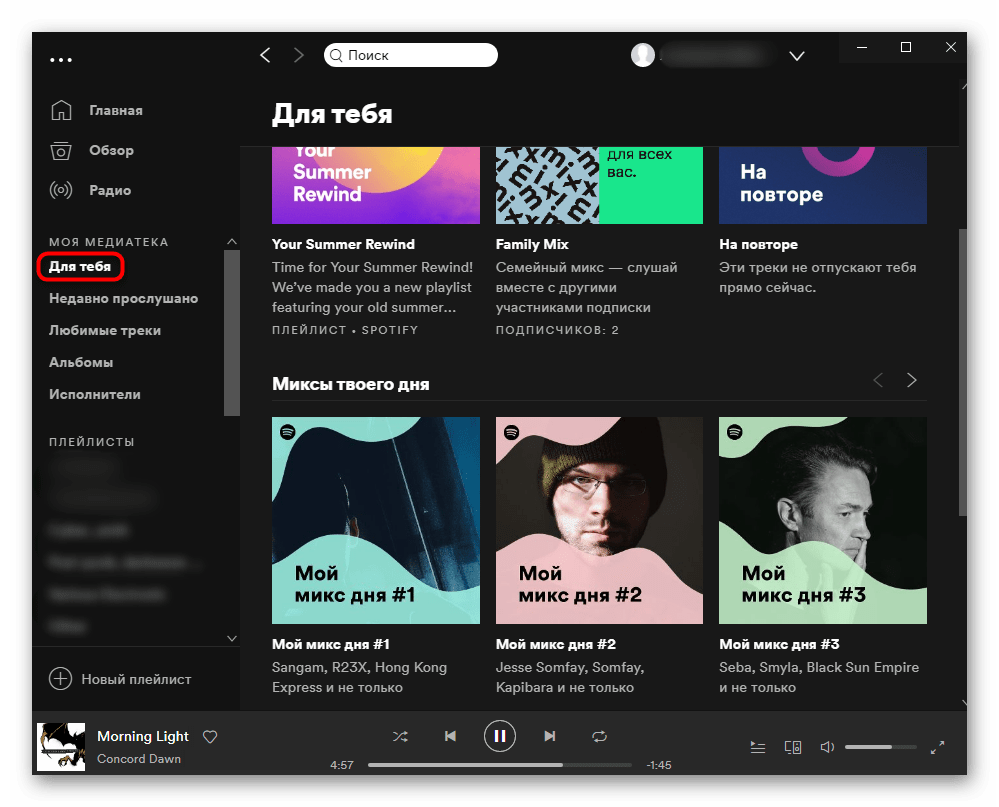
Рекомендации по плейлисту
После создания персонального плейлиста с понравившимися треками внизу страницы вы будете наблюдать предложения с похожими композициями. Он состоит из уже добавленных в плейлист музыкантов и авторов в этом же стиле. Список всегда можно обновить, чтобы получить еще больше рекомендаций.
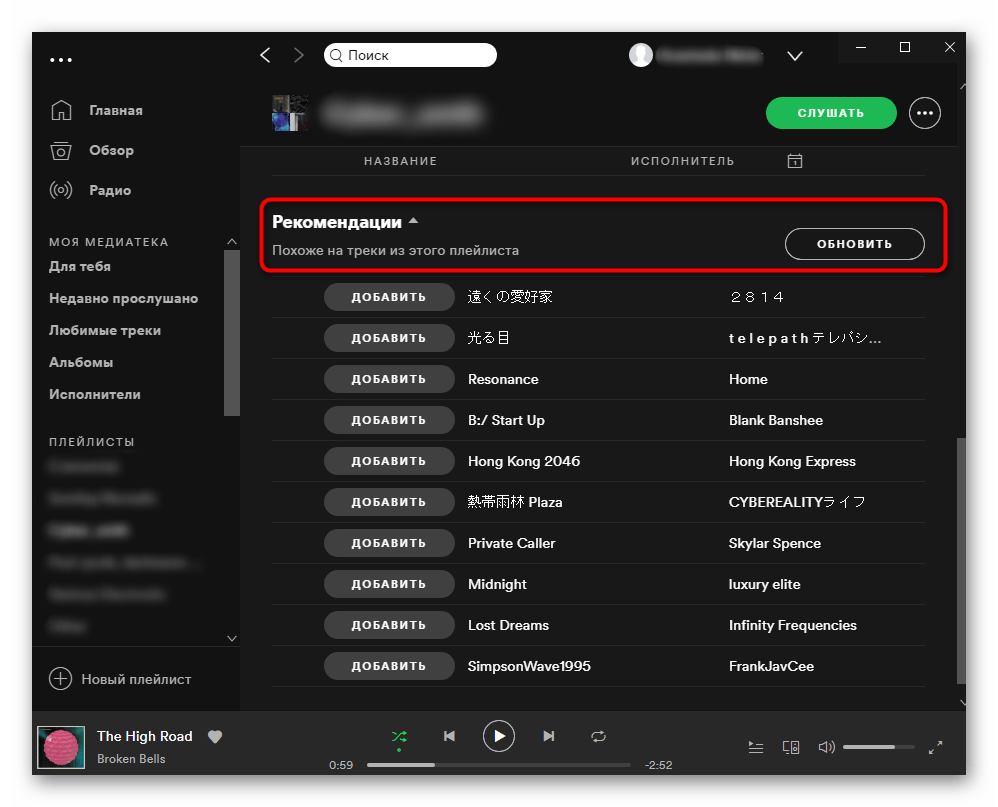
Воспроизведение похожего
По умолчанию Спотифай автоматически включает похожие треки после того, как закачивается воспроизведение плейлиста (любого, не обязательно собственного). Это тоже своего рода рекомендации, так как сервис подбирает музыку, отталкиваясь от жанров и исполнителей, которые играли только что. Параметр регулируется настройками самого приложения, и его можно в любой момент отключить.
Поиск ближайших концертов
На основе IP-адреса сервис определяет ваш город и отображает афишу с исполнителями, которые должны будут посетить его в ближайшее время с концертом. Чтобы получить больше предложений, город можно сменить, например, на соседний более крупный или на столицу страны.
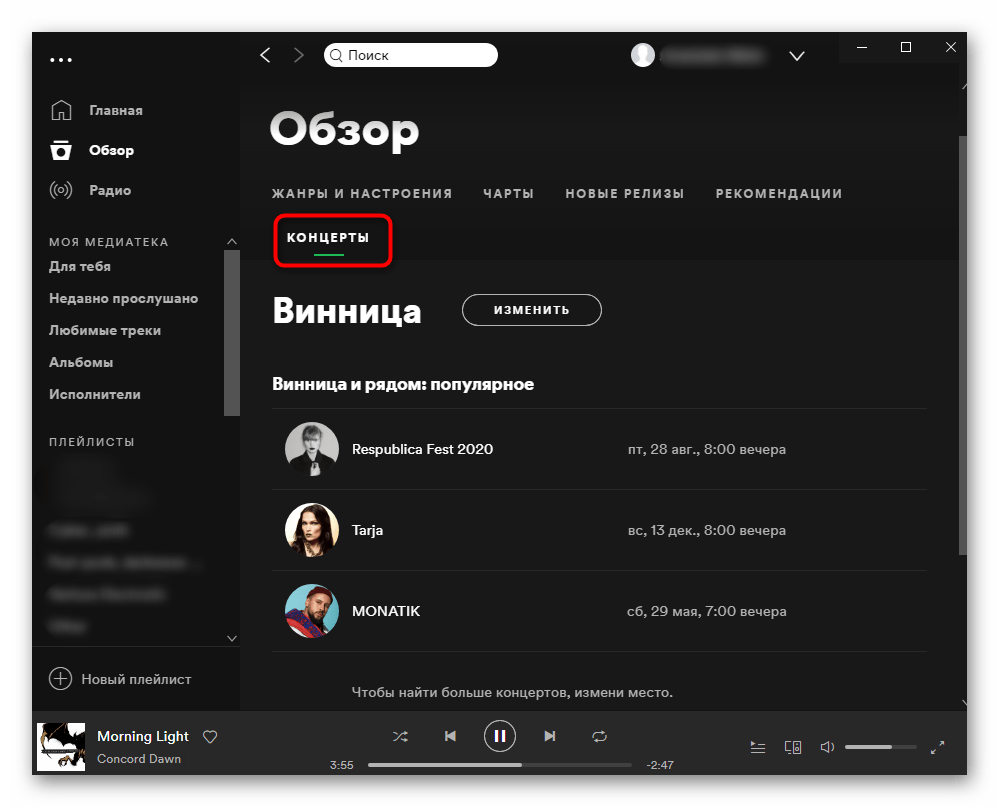
Выбирайте тех исполнителей, которых хотите увидеть вживую, и смотрите информацию о том, где, когда и во сколько состоится выступление. Через сервис можно даже перейти к поиску билетов.
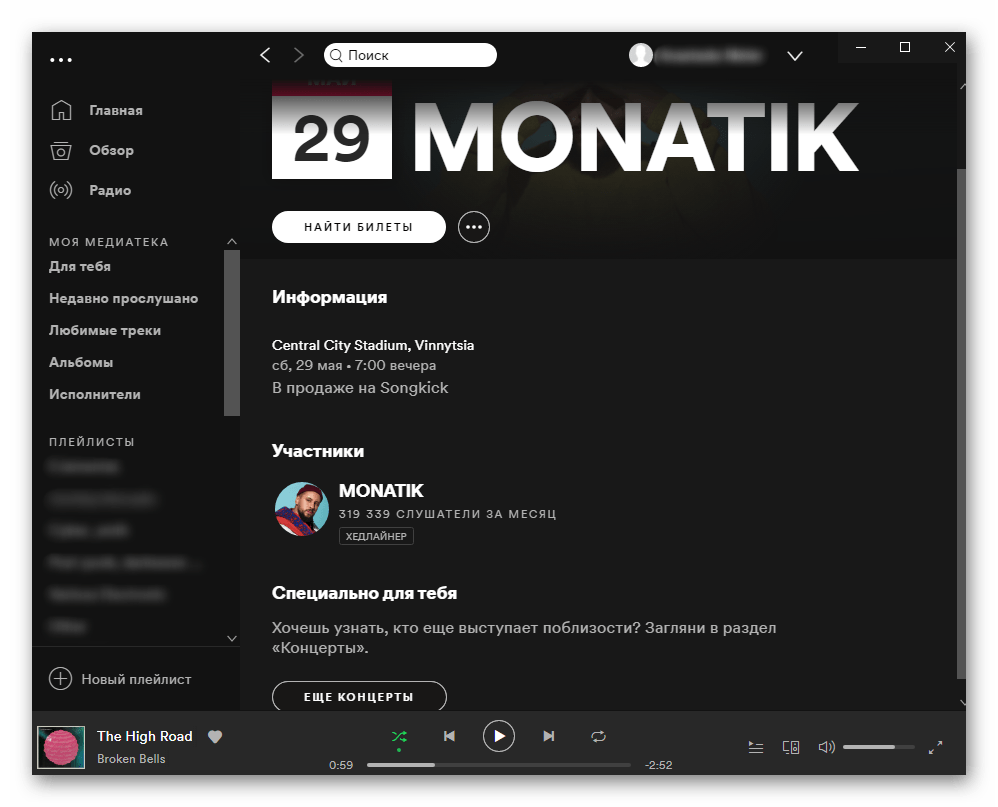
Создание плейлистов
Понравившуюся музыку удобнее всего объединять в плейлисты, например, по жанрам, исполнителю или под определенное настроение.
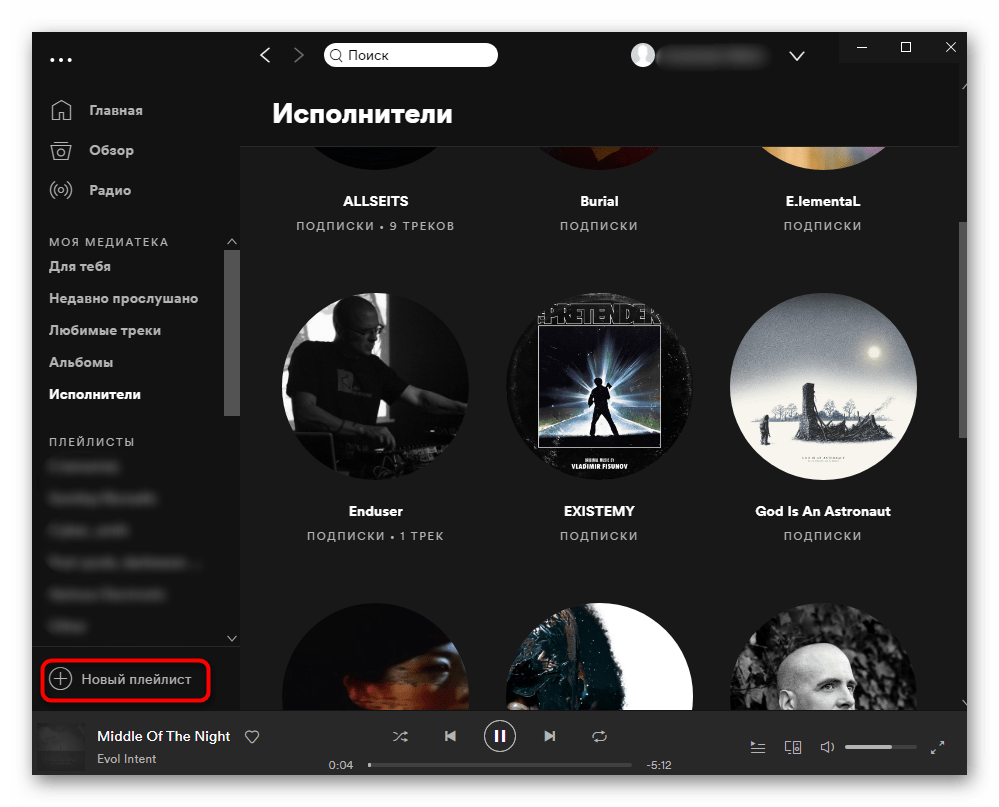
За это отвечает специальная кнопка, вызывающая окно, где по желанию указываются название, логотип и описание.
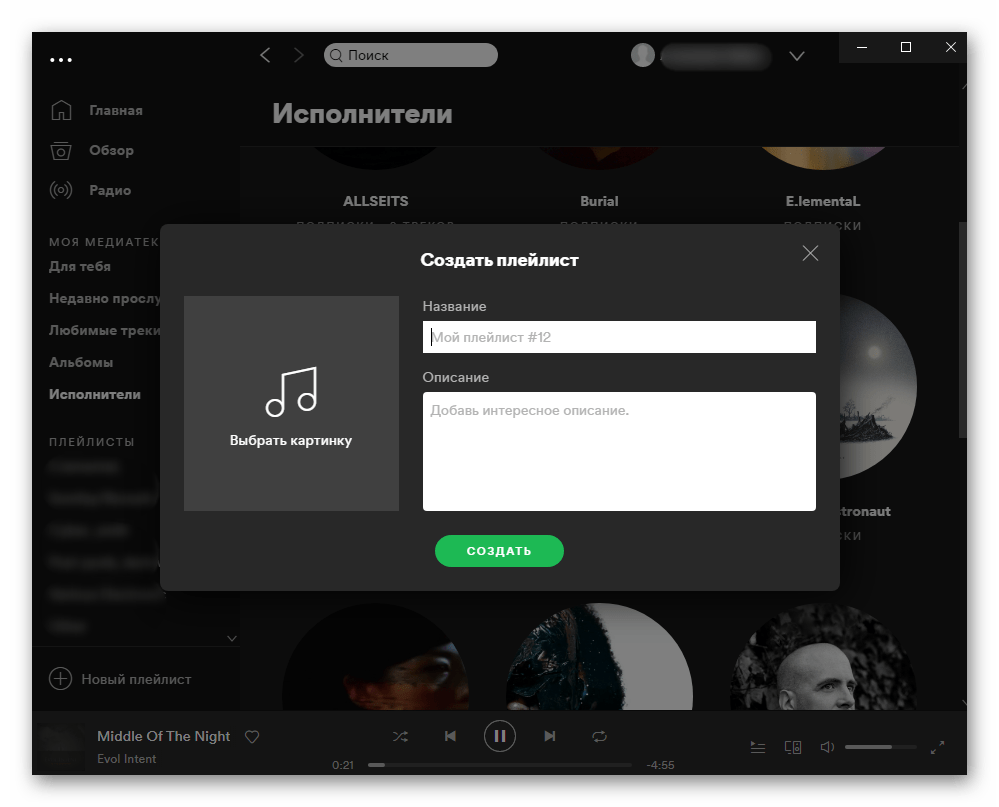
Все плейлисты в дальнейшем будут отображаться на панели слева. Их можно переименовывать, менять местами, удалять. Треки внутри них, конечно, также свободно меняются местами и удаляются из списка.
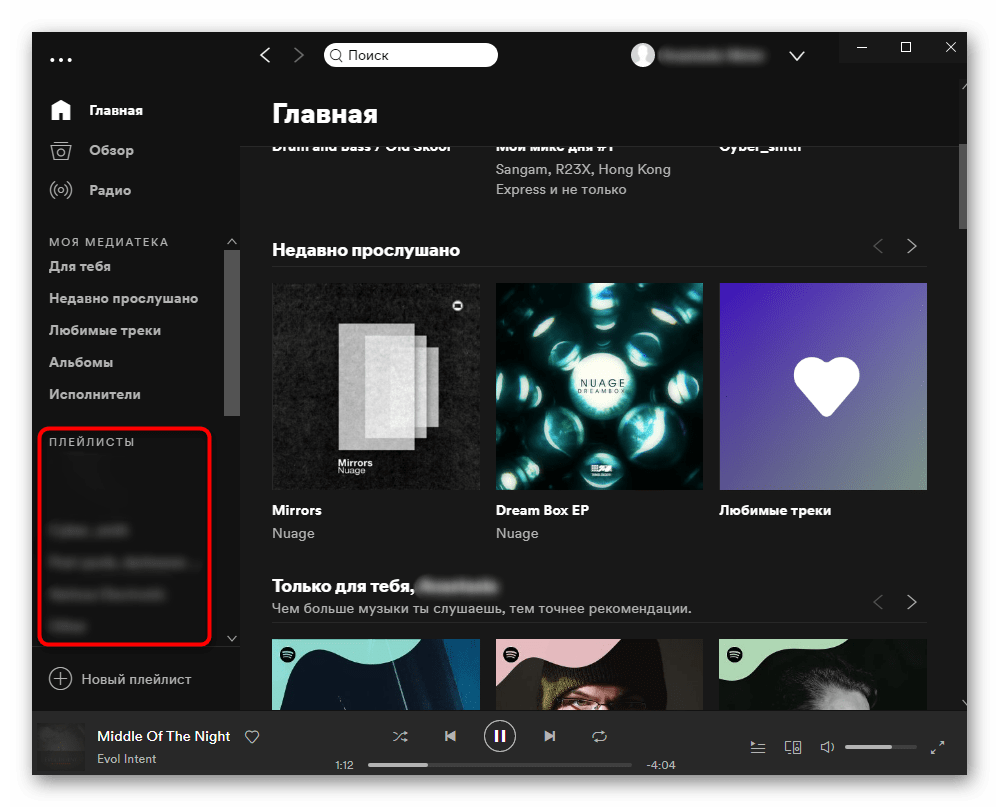
Скачивание музыки для офлайн-прослушивания
Не всегда есть возможность слушать музыку через интернет: например, обладателям ноутбуков, берущих их в дорогу, жителям населенных пунктов с нестабильной сетью и/или не безлимитным тарифным планом. При необходимости позволяется скачать песни из плейлистов или «Любимых треков», воспользовавшись соответствующей кнопкой. Место сохранения по умолчанию находится в одной из папок на диске С, поэтому в некоторых случаях предварительно через настройки рекомендуется изменить его на другую папку, допустим на диске D или на внешнем накопителе.
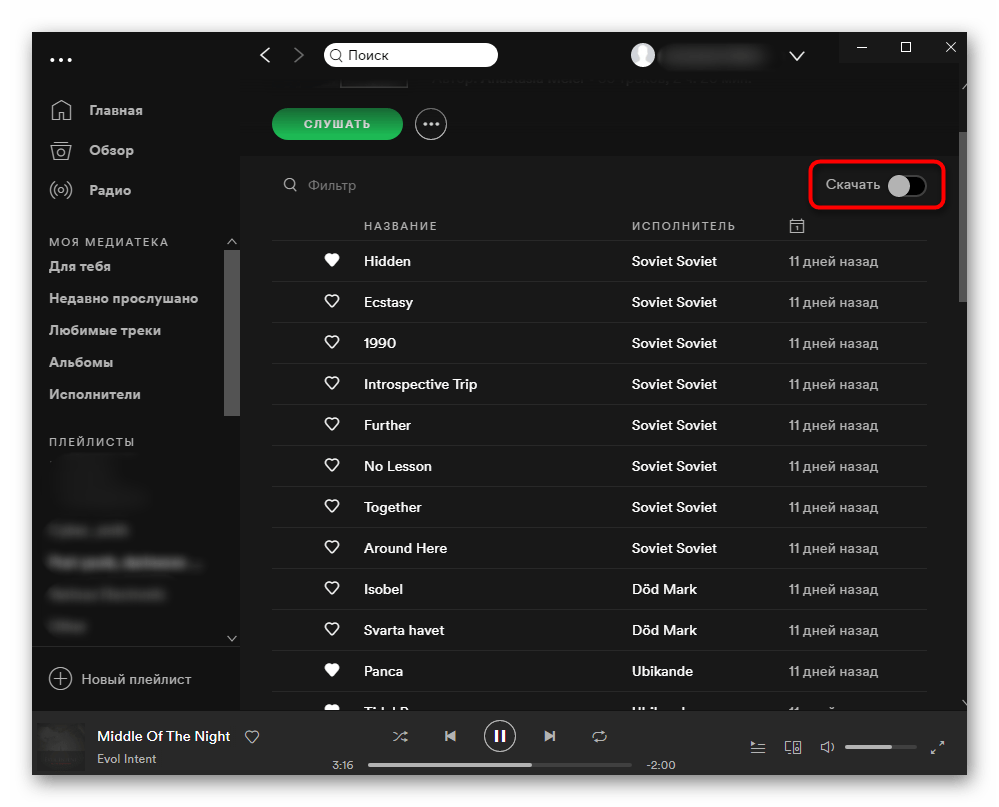
Файлы, скачиваемые Спотифаем, зашифрованы в специальный формат, который может прочитать только он сам. Это необходимо для того, чтобы юзер не мог скачивать песни в привычном MP3-расширении и пользоваться ими бесплатно. Их воспроизведение реализовано только через сам сервис, а уйти в офлайн-режим, при котором приложение не будет потреблять трафик, можно в любой момент. Для этого достаточно открыть меню при помощи сервисной кнопки и выбрать «Файл» > «Офлайн-режим».
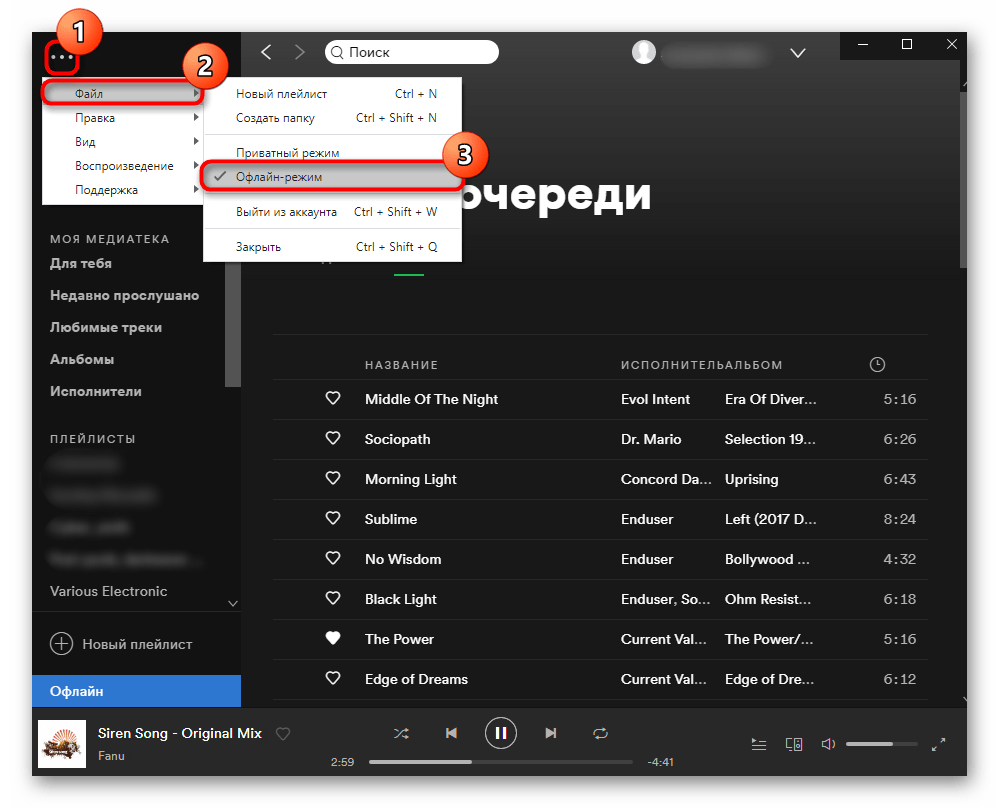
Заметим, что эта функция работает только при покупке подписки!
Просмотр истории прослушиваний
Слушая музыку фоном, многие не раз сталкиваются с ситуацией, когда не удается сразу посмотреть, какая песня воспроизводится. Чтобы не потерять то, что понравилось, но не было оперативно добавлено в «Любимые треки» или в плейлист, в Спотифай есть просмотр истории. Для этого нужно нажать на панели плеера кнопку «Очередь» и переключиться на вкладку «История». Тут будут показаны 50 последних треков, которые вы слушали.
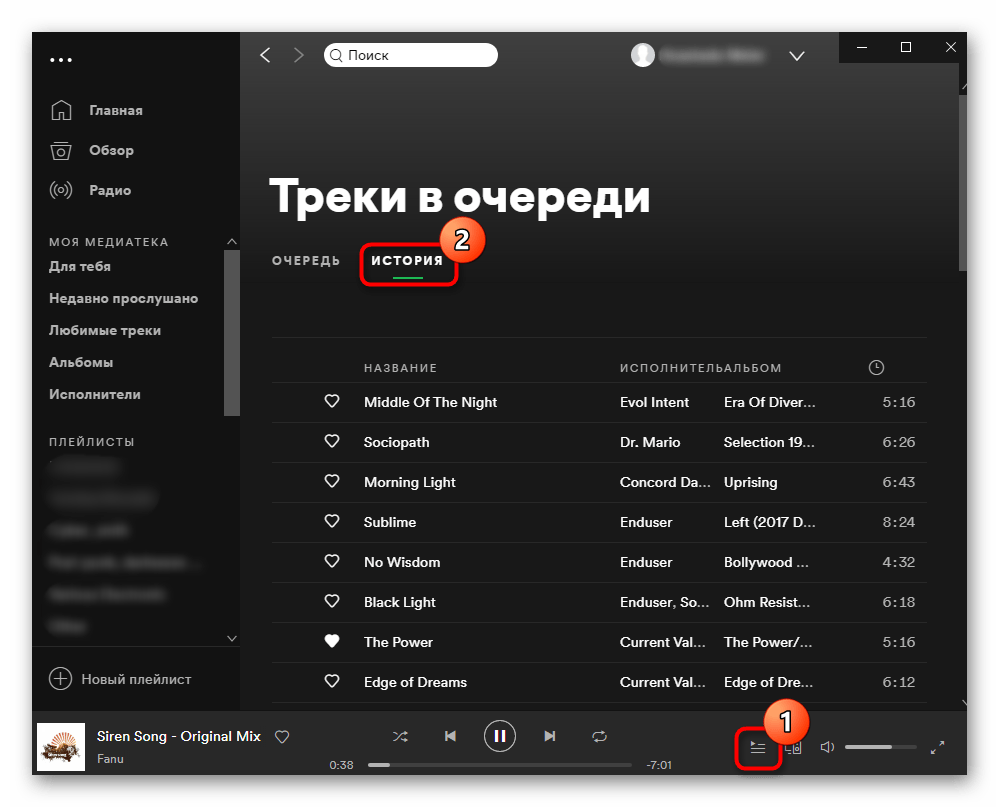
А вот раздел «Недавно прослушано» показывает, какие плейлисты и каких исполнителей юзер слушал последними. Подобное актуально, например, если вы не успели дослушать плейлист или до конца ознакомиться с работами музыканта.
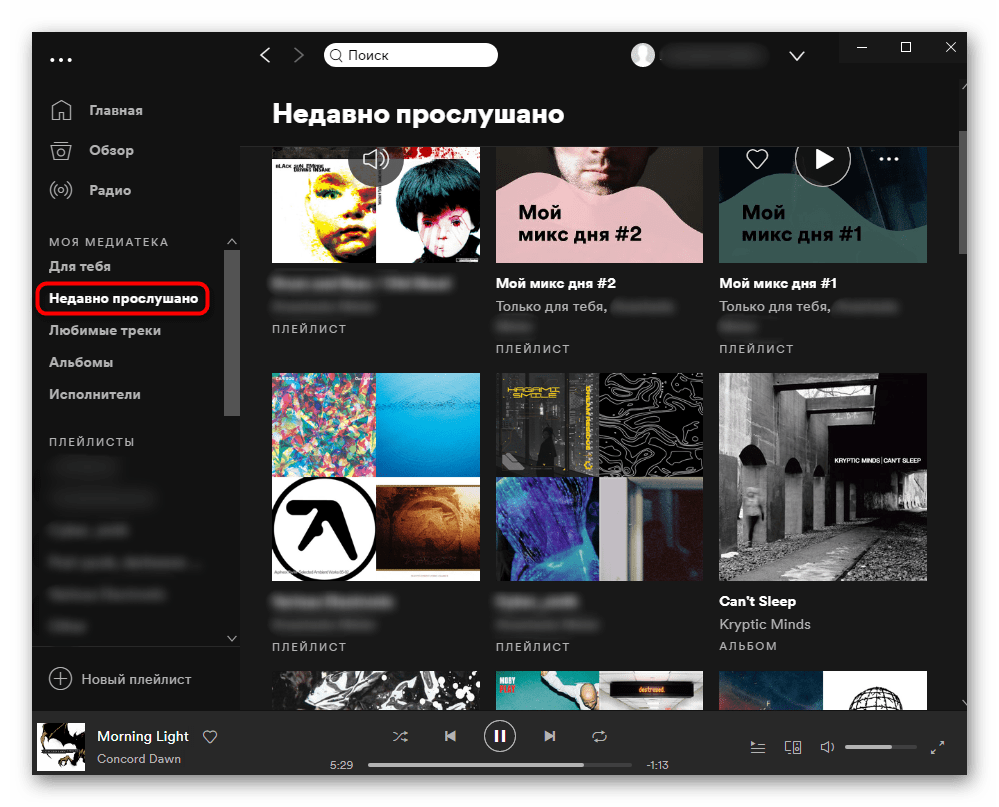
Подписки на музыкантов и друзей
Через поиск вы найдете любого исполнителя, добавленного в этот сервис, для прослушивания альбомов, просмотра биографии и похожих артистов.
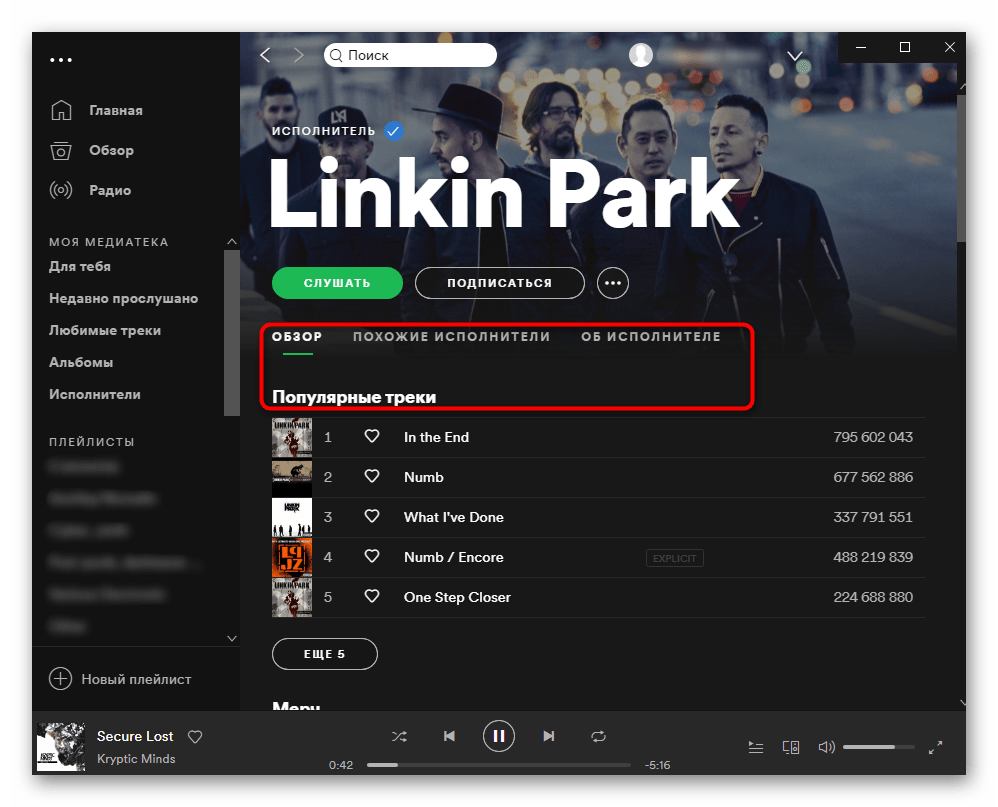
Кроме того, можете подписываться на них, показывая не только признание, заинтересованность, но и ради получения уведомлений о выходе новых студийных записей.
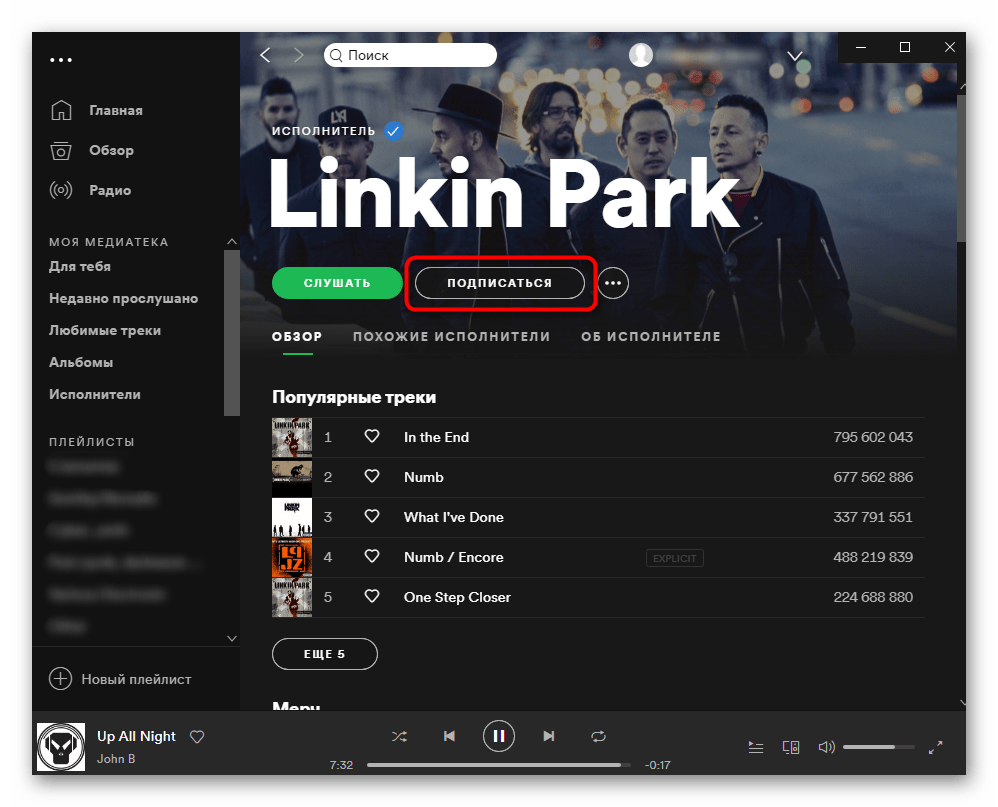
Точно таким же образом осуществляется подписка на друзей — вбейте в поиск их ник, чтобы отыскать и добавить их.
Приватное прослушивание
Чтобы друзья, которых вы добавили, или добавившие вас юзеры не знали, что именно вы слушаете в этот момент и слушаете ли музыку в приницпе, можете перейти в «Приватный режим». В этом режиме также не происходит учет прослушанного, а значит, эта активность не зачтется при обновлении рекомендаций. Вдобавок ко всему, останавливается скробблинг на Last.fm у тех пользователей, кто привязал этот сервис к своему аккаунту в Спотифай. Таким образом, вы можете знакомиться с несвойственными для вас жанрами, и это не будет влиять на составление персональных плейлистов сервисом.
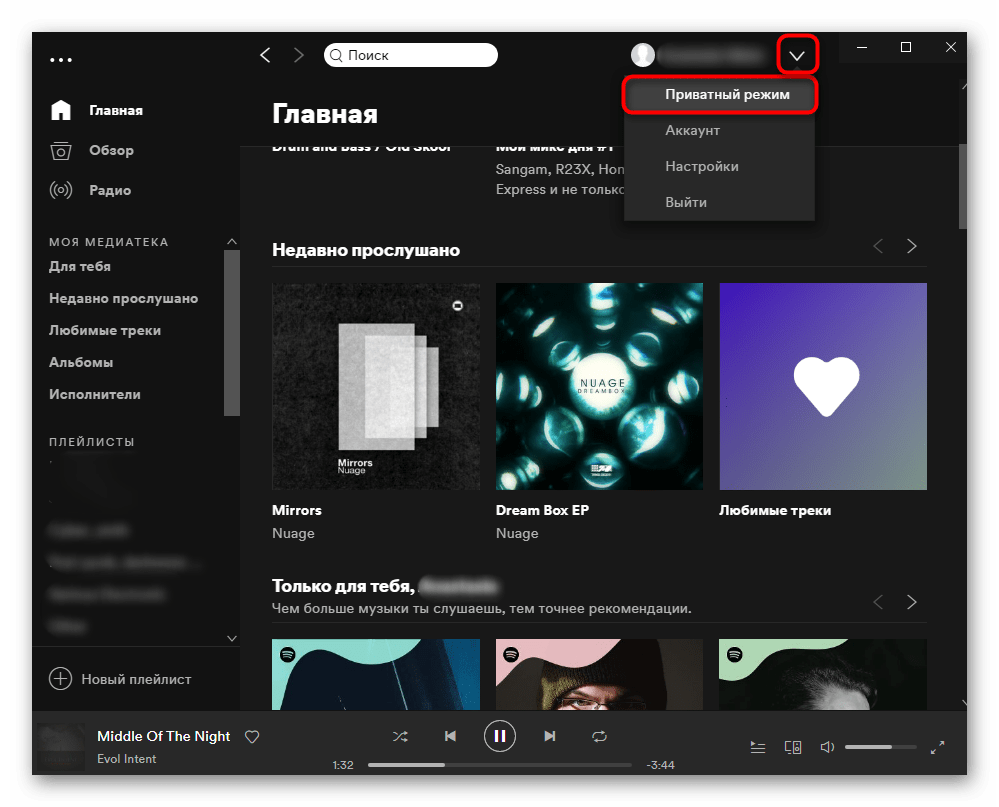
О том, что вы сейчас находитесь в приватном режиме, уведомляет наличие замка на аватарке. Не забывайте отключить режим, когда возвращаетесь к привычному прослушиванию и хотите, чтобы все действия были учтены сервисом.
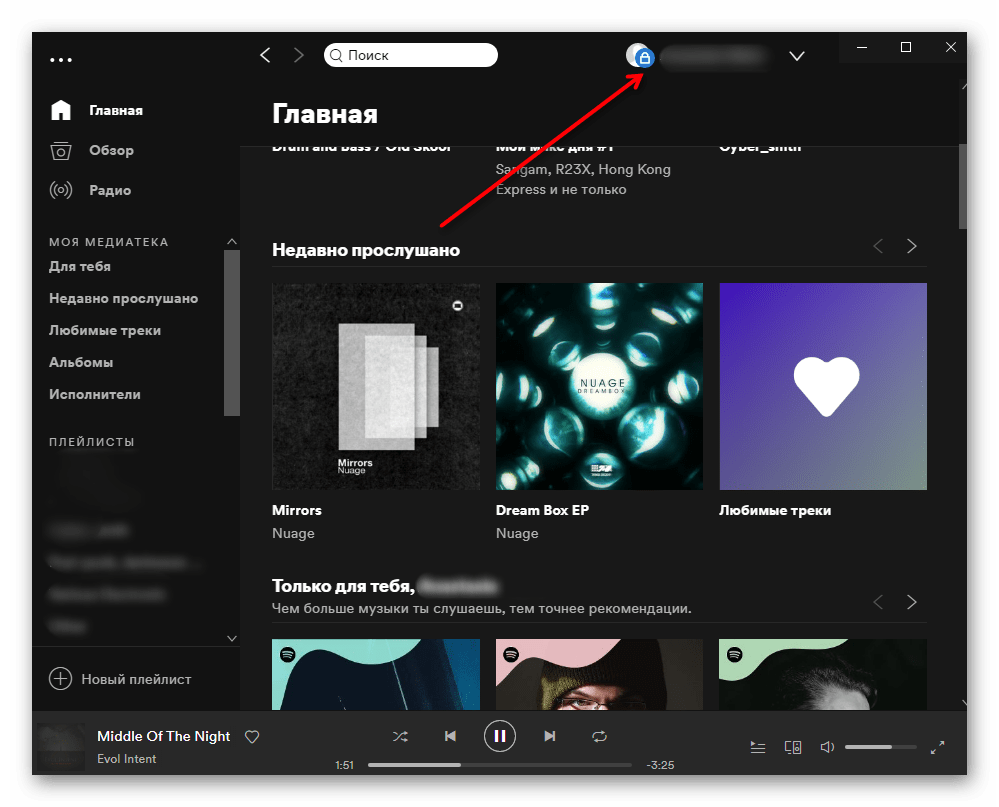
Управление воспроизведением с другого устройства
Установив Spotify на несколько устройств, станет доступно управлением воспроизведением с любого из них. Например, включив воспроизведение на компьютере и находясь в другой комнате, переключайте треки и плейлисты, взяв с собой смартфон, на котором установлено приложение и осуществлен вход в этот же аккаунт.
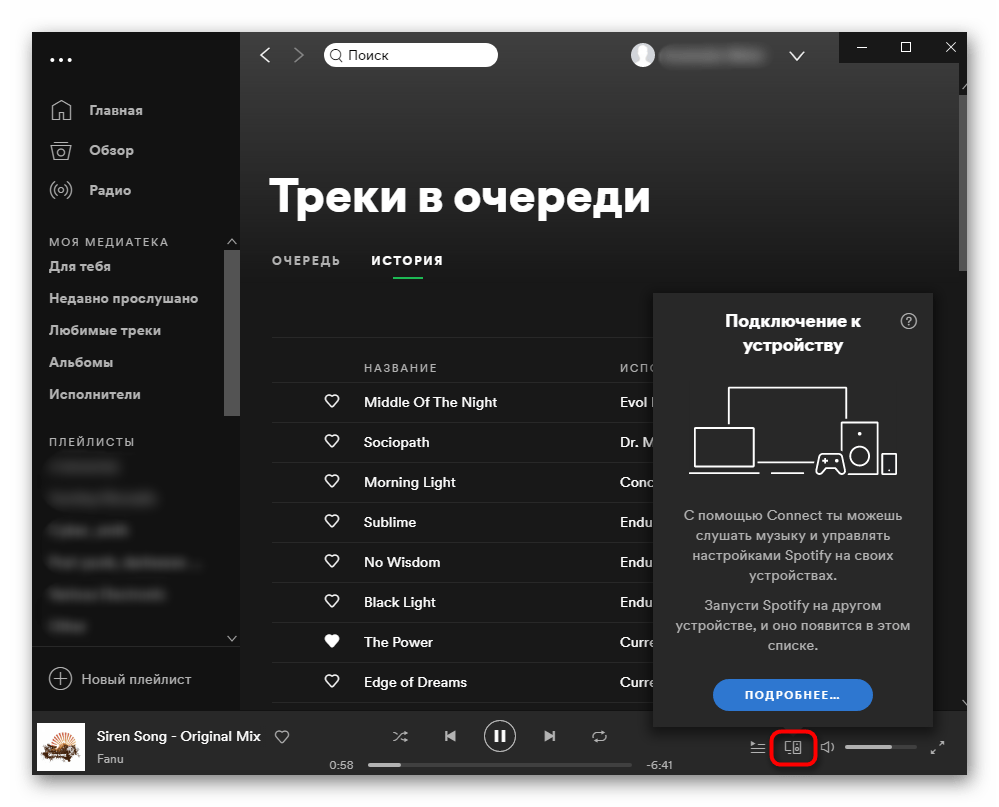
На неосновном устройстве вы будете видеть, где сейчас осуществляется воспроизведение, и в свернутом состоянии плеера можно только добавить трек в любимые или переключить на следующий.
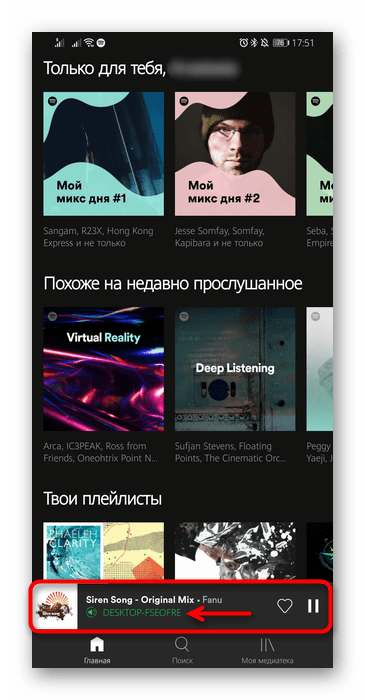
А вот если развернуть плеер, тапнув по пустому месту, отобразятся все дополнительные возможности (перемешивание, повторение, управление очередью и другие функции приложения типа добавления в плейлист, просмотра исполнителя).
В приложении для ПК будет указано, с какого устройства осуществляется дополнительное управление — оно носит статус «Spotify Connect».
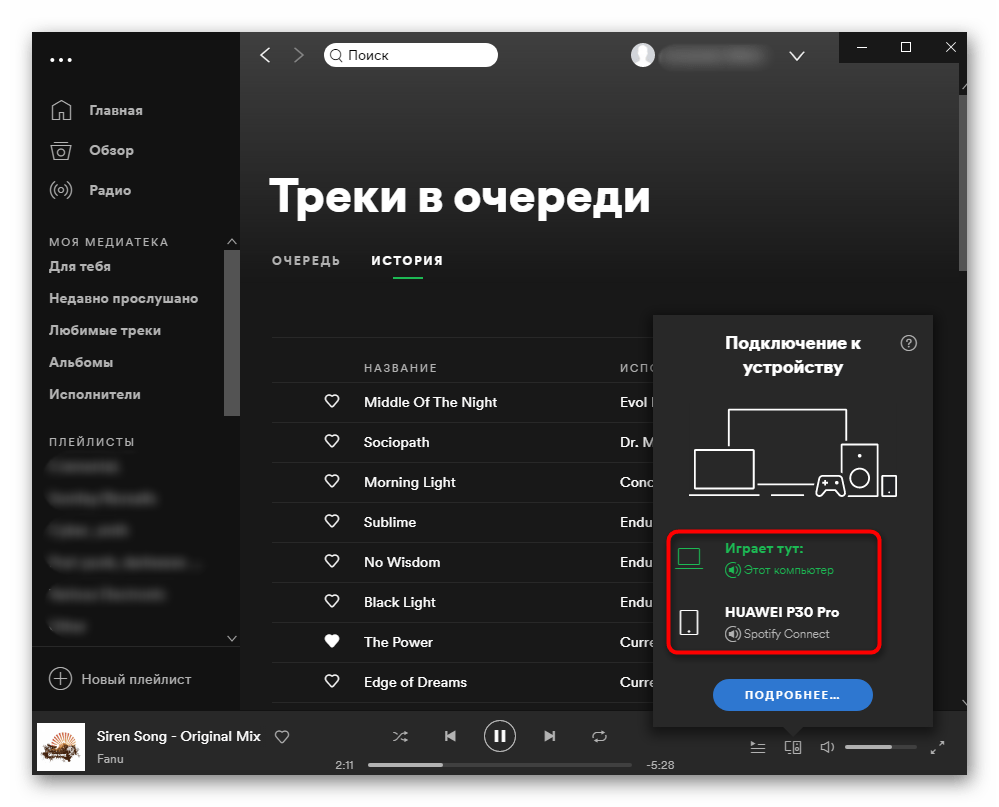
Добавление файлов с устройства
Конечно же, в Спотифай есть далеко не все треки, которые может любить тот или иной пользователь. Однако необходимость в параллельном использовании и этого стримингового сервиса, и офлайн-плеера отсутствует: приложение позволяет добавить в свои плейлисты файлы, хранящиеся на устройстве. Соответствующая функция включается в настройках приложения, там же по необходимости отключаются стандартные папки, где может храниться музыка, кнопкой «Добавить источник» указывается пользовательская папка (или несколько папок как отдельные источники) с треками в формате MP3, MP4, M4P (без видеоряда).
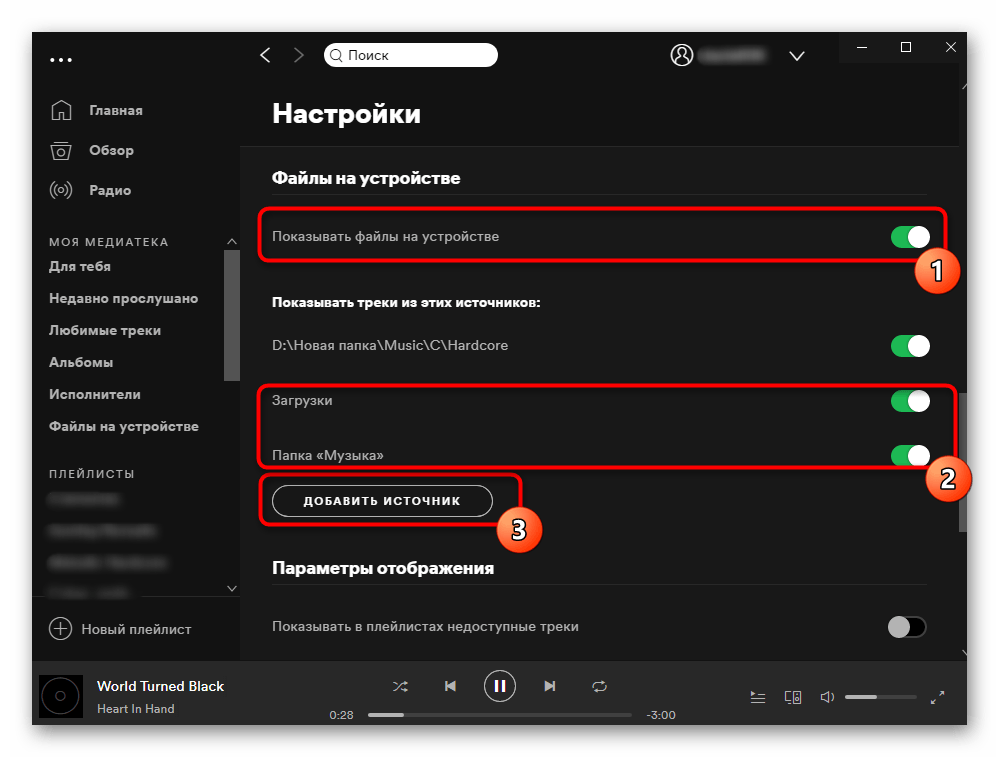
После включения функции на панели слева отобразится соответствующий раздел.
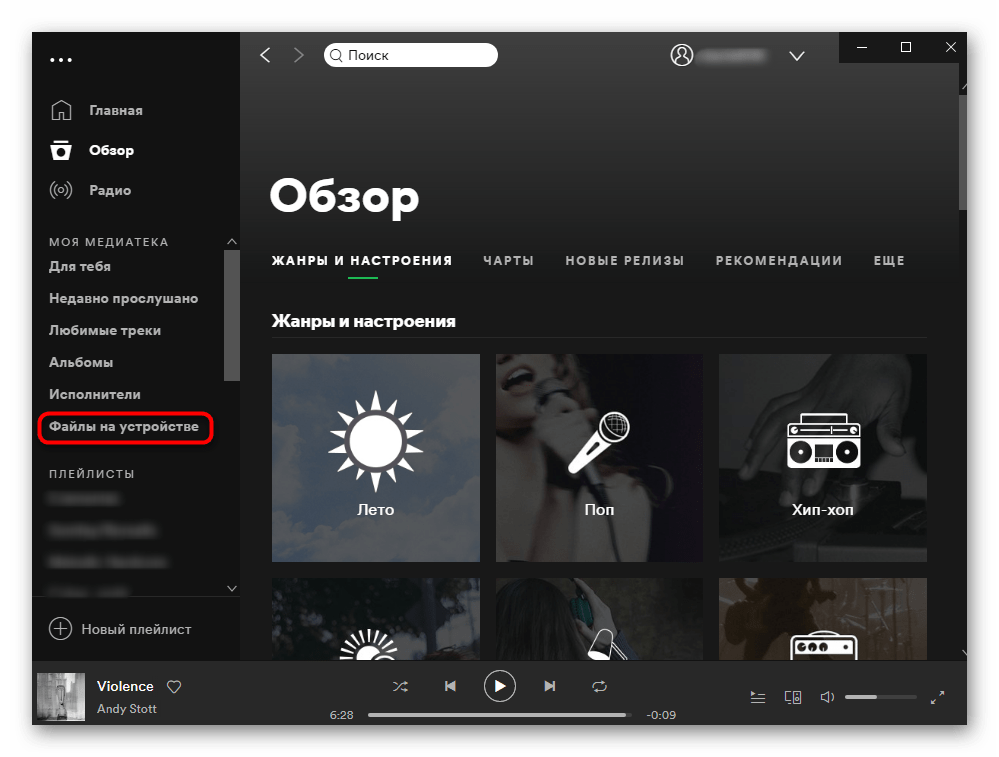
Рекомендуется не добавлять сразу всю медиатеку со своего ПК (не указывать в качестве источника общую папку со всей музыкой), если ее очень много. Спотифай будет долго ее обрабатывать и может зависнуть, не совершив перенос треков. Выбирайте небольшие и средние по объему папки, где треков не более тысячи-двух.
В этом списке они просто рассортированы по алфавиту, и единственное, что с ними тут можно сделать, — добавить в очередь воспроизведения или в плейлист.
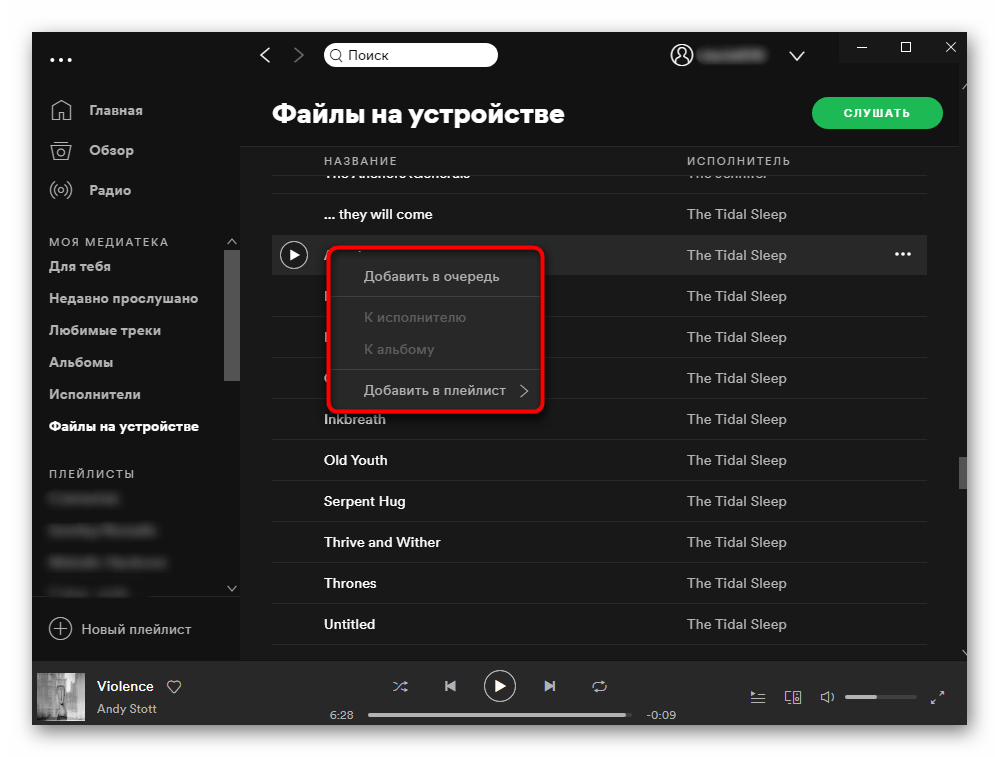
Воспользовавшись вторым вариантом, вы увидите, что в плейлисте такие треки не подсвечиваются, рядом с ними стоит особая иконка. Их нельзя добавить в любимые и выполнять какие-либо другие действия кроме удаления из плейлиста. При удалении файла с компьютера он будет автоматически удален и из личной библиотеки Spotify.
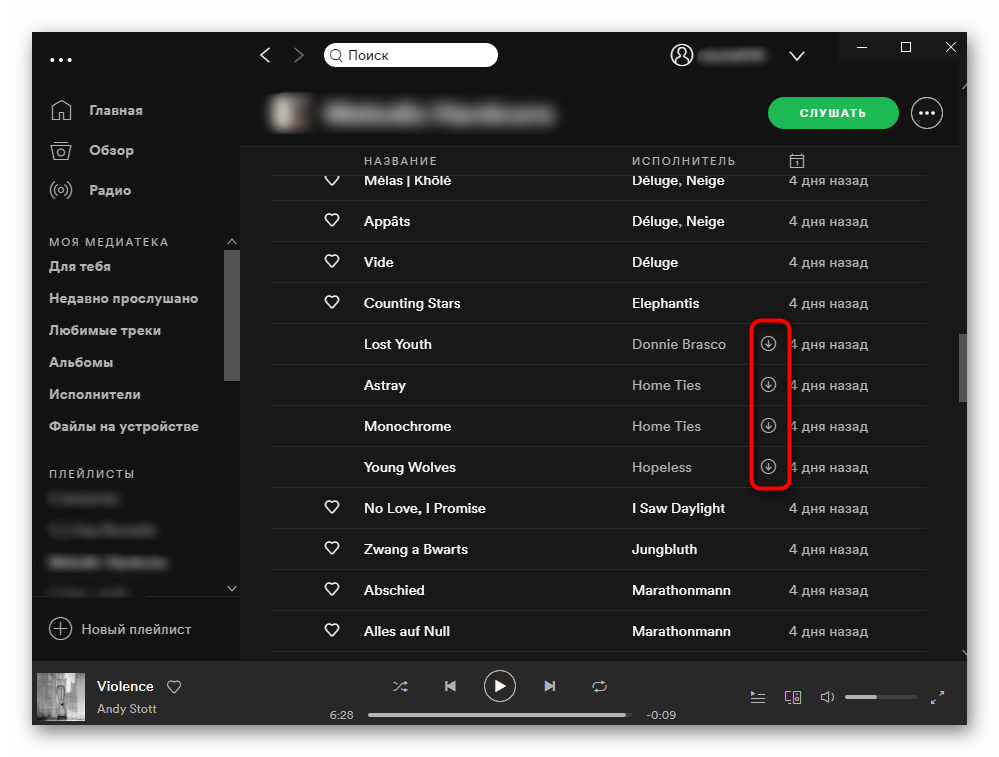
Spotify предлагает прослушивать песни, добавленные локально, и на своем мобильном устройстве, но только с соблюдением следующих условий: у вас активирована Premium-подписка, есть возможность единоразово подключить ПК и смартфон к одной Wi-Fi сети (Ethernet + Wi-Fi не подойдет) для самой загрузки файлов, брандмауэр на компьютере отключен. При соблюдении всех условий песни можно сохранить на телефон через функцию «Скачать» и слушать их даже без интернета. Развернутая инструкция по этой процедуре есть в нашей статье по ссылке ниже.
Подробнее: Загрузка собственной музыки в Spotify
Активность друзей
Активность всех людей, которых вы добавили в друзья, можно отслеживать через отдельный раздел в приложении. Тут видно, что слушают или слушали недавно другие пользователи, на которых вы подписались. При этом не нужна обратная подписка с их стороны.
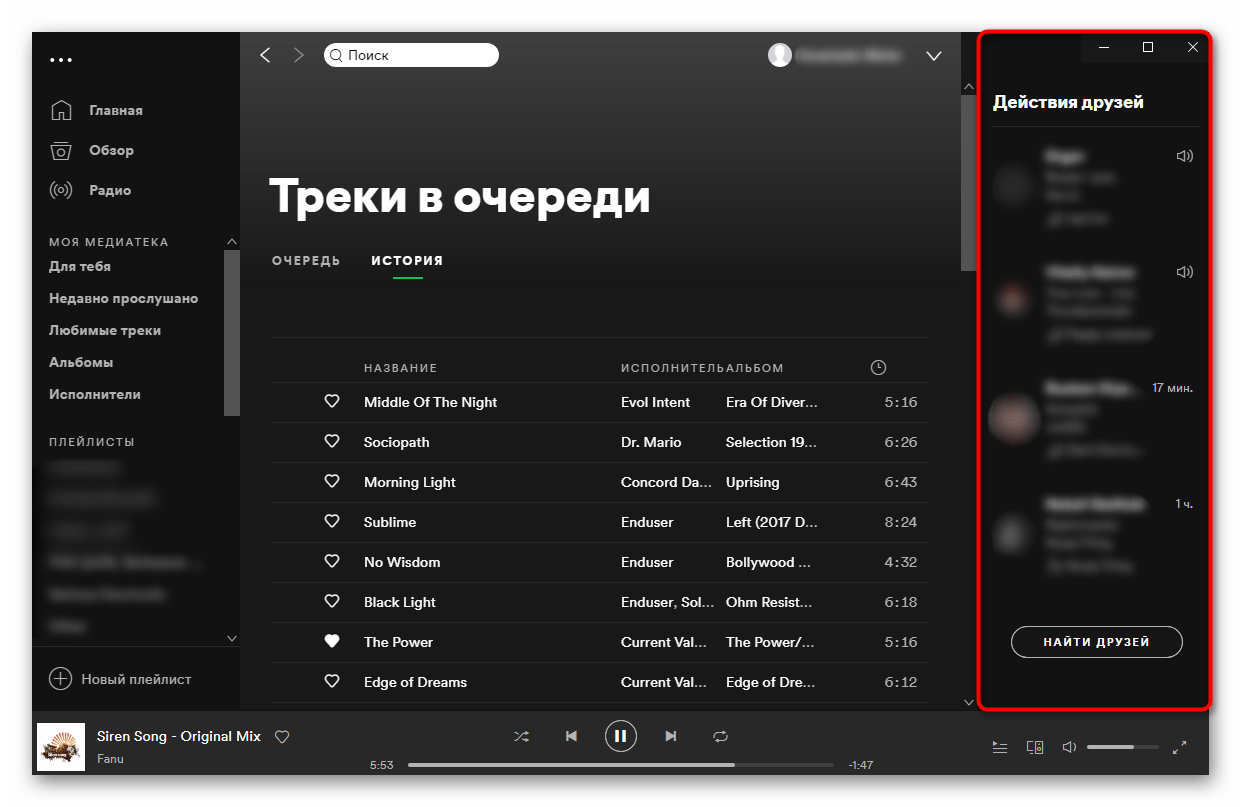
Управлять этой функцией можно через «Настройки» и через сервисную кнопку «Меню» > «Вид» > «Действия друзей».
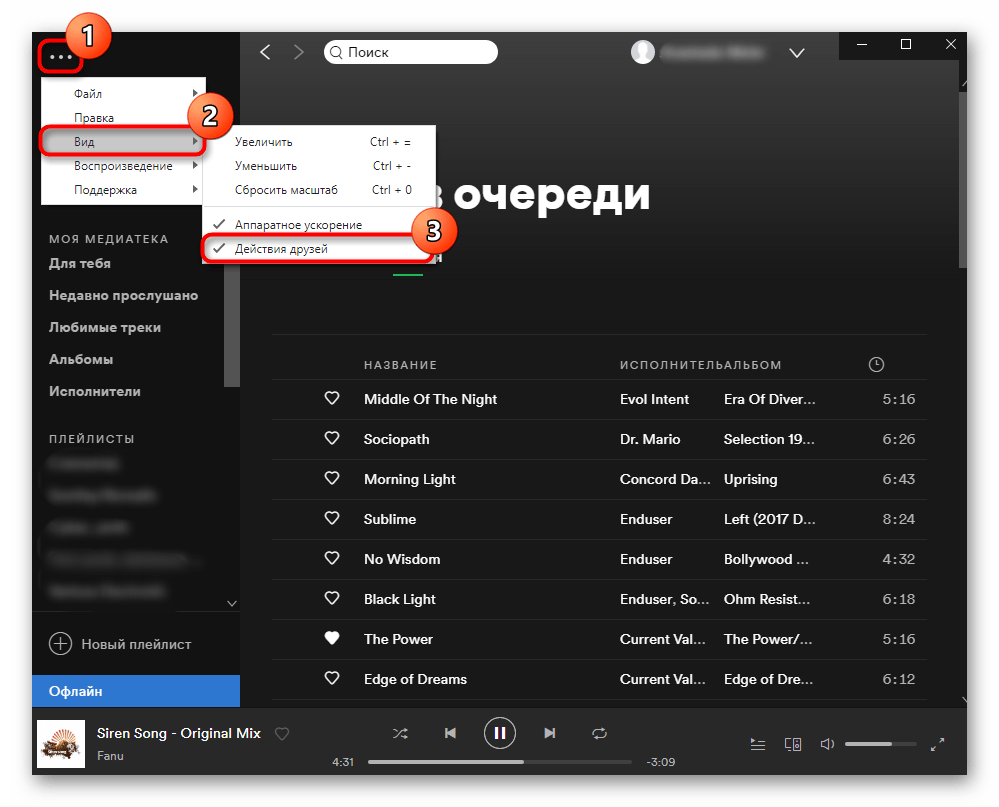
Управление музыкой
С каждой песней или плейлистом пользователь может выполнять различные действия, которые позволяют персонализировать свой аккаунт и с удобством слушать музыку. Так, например, собственный плейлист можно закрыть от подписчиков и других юзеров, перейти в радио по плейлисту, где подобраны похожие треки, переименовать его, удалить, скачать или поделиться.
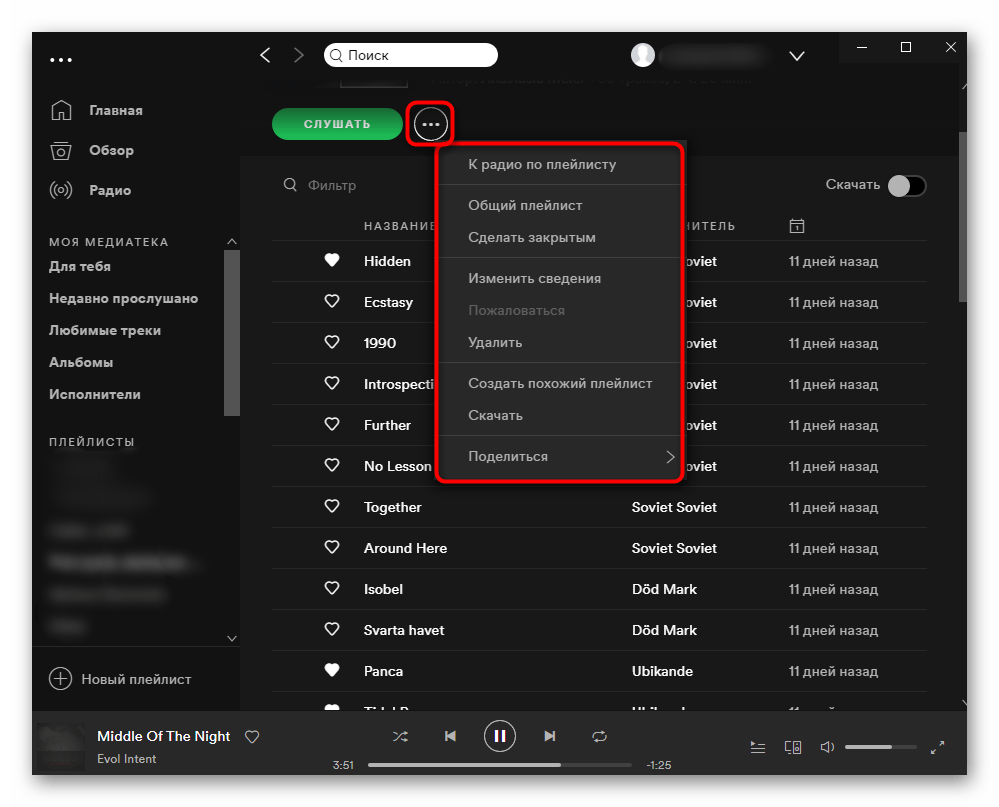
То же самое можно делать и с одним треком: его позволяется добавить в очередь, перейти в радио, посмотреть сведения об исполнителе, добавить в любые свои плейлисты, поделиться.
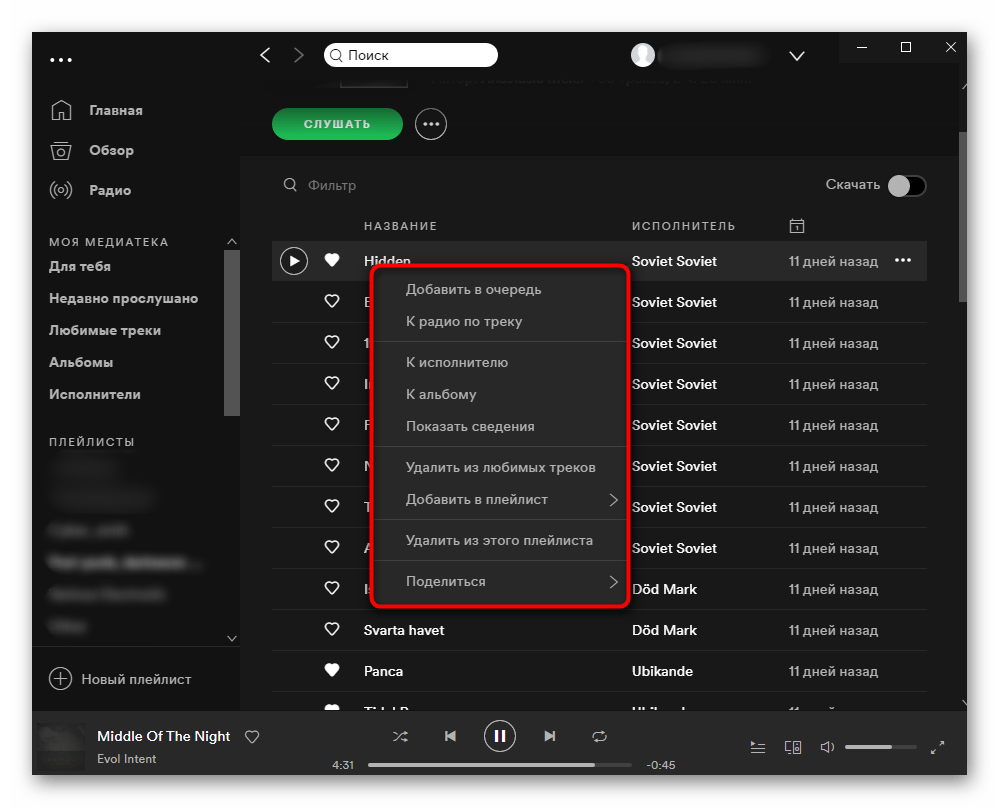
Это меню вызывается и кликом правой кнопки мыши по названию в плеере. Подобный подход позволяет в основном окне просматривать любые страницы, не переключаясь в плейлист, из которого происходит воспроизведение.
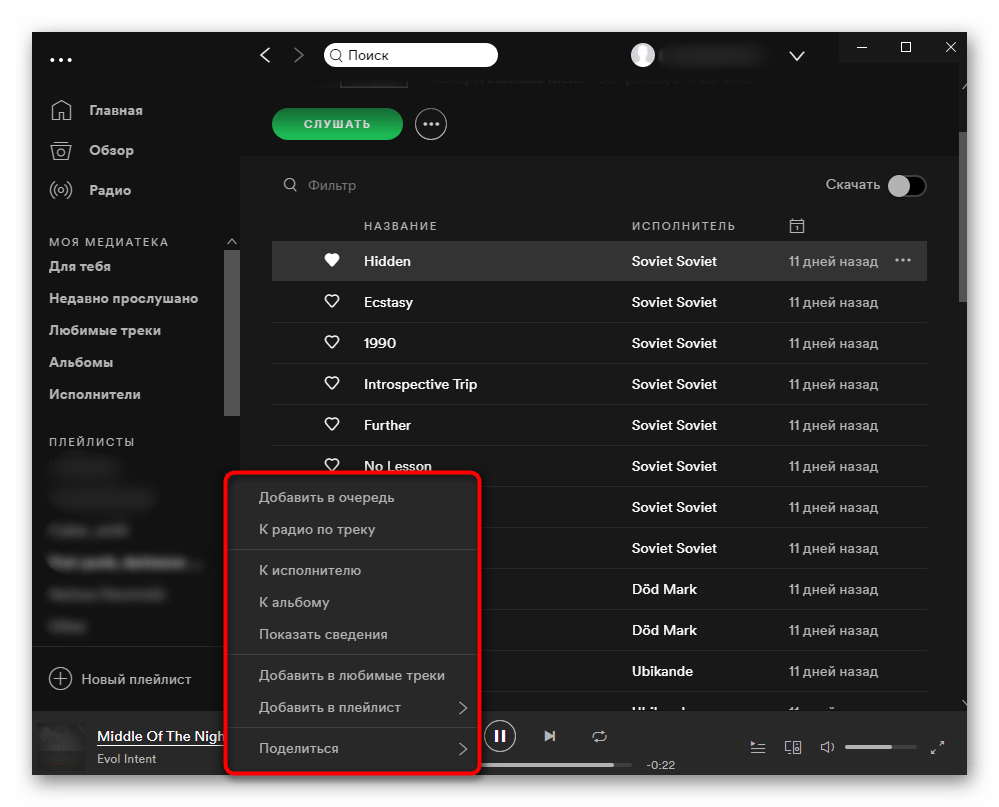
Внутри плейлиста поиск осуществляется при помощи поля «Фильтр»: результаты будут отображаться по совпадениям в названиях исполнителя и песен. Это помогает быстрее находить нужное в длинных плейлистах.
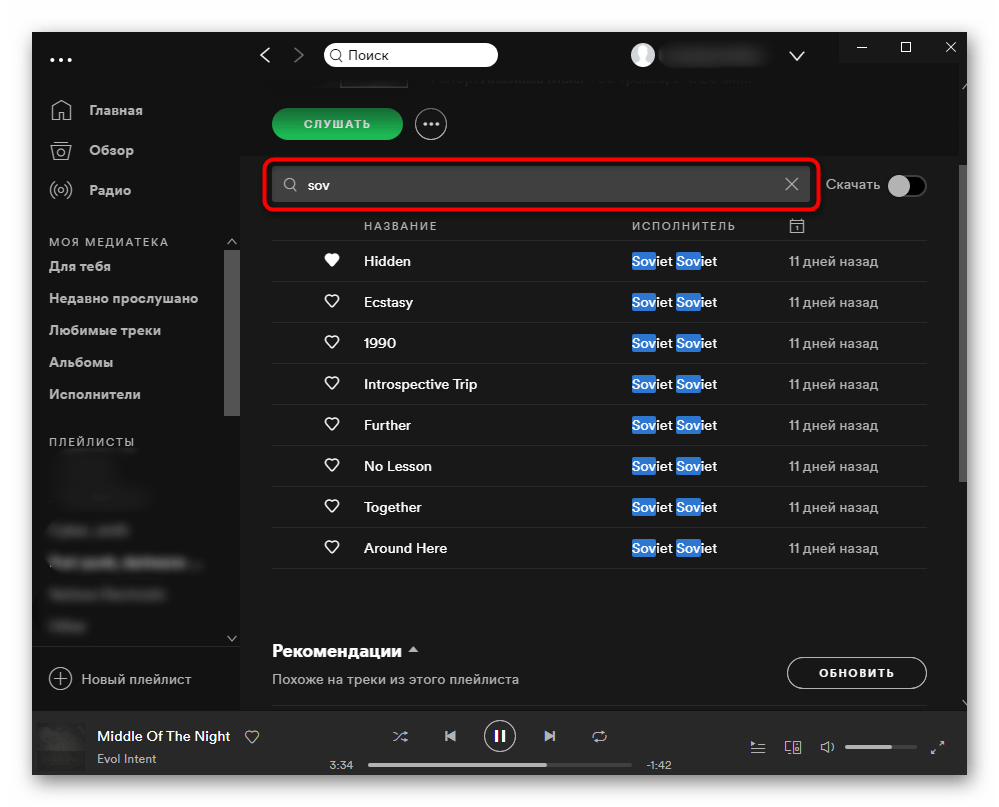
Премиум-тарифы
Базовое прослушивание в Spotify бесплатное, но с некоторыми ограничениями:
- Находясь в других странах, слушать музыку через приложение будет разрешено только в течение 14 дней.
- Между треками иногда будет транслироваться реклама; в приложении она также может отображаться.
- Прослушивание музыки в офлайн-режиме недоступно.
- Недоступно максимальное качество музыки в 320 Kbps (меняется в настройках).
Есть несколько тарифных планов: индивидуальный, для студентов, для двоих, семейный (до 6 человек). Каждый из них имеет разную стоимость и некоторые особенности, но снимает абсолютно все ограничения с приложения.
Достоинства
- Огромная, постоянно пополняемая новинками библиотека исполнителей со всего света;
- Качественные рекомендации на основе активности юзера и еженедельные подборки;
- Просмотр похожих исполнителей и треков;
- Множество плейлистов от создателей приложения, рассортированных по жанрам и настроениям;
- Создание неограниченного количества плейлистов;
- Управление воспроизведением с разных устройств;
- Возможность получения бесплатного премиум-периода на 3 месяца, оформив подписку;
- Синхронизация с Last.fm без необходимости использования приложения-скробблера;
- Удобный и приятный интерфейс, полностью переведенный на русский язык.
Недостатки
- Ограничения в бесплатной версии;
- Нет расширенных настроек качества звучания, эквалайзера;
- У некоторых исполнителей, особенно прошлых десятилетий, не полная дискография.
Скачать Spotify бесплатно
Загрузить последнюю версию программы с официального сайта
 Наша группа в TelegramПолезные советы и помощь
Наша группа в TelegramПолезные советы и помощь
 lumpics.ru
lumpics.ru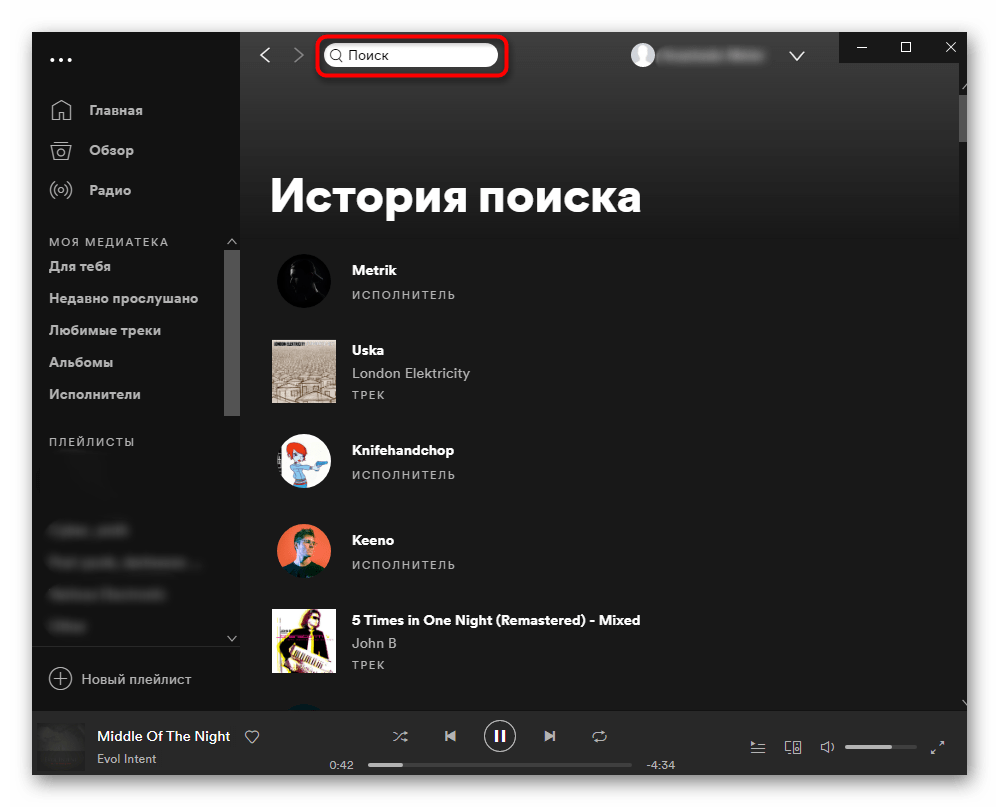

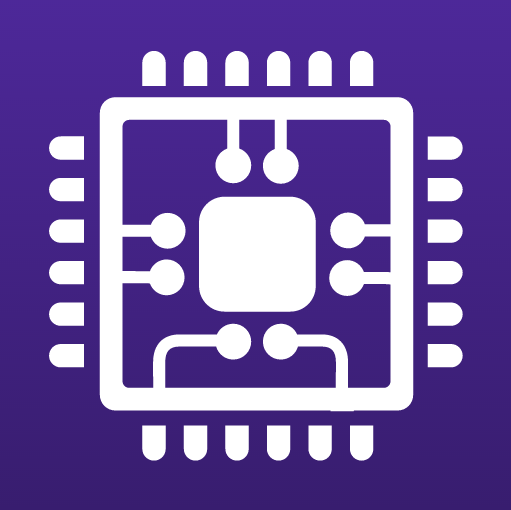
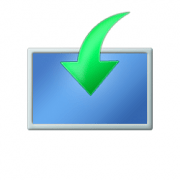

Спасибо за подробный обзор